Page 1
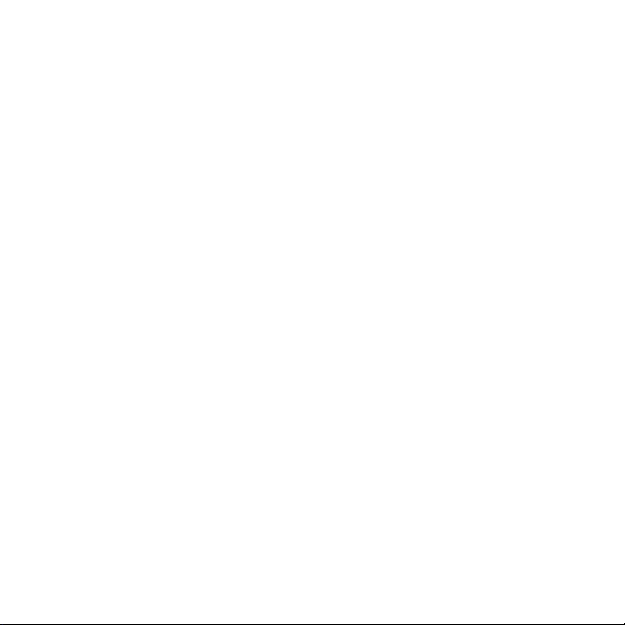
SUUNTO AMBIT3 RUN 1.0
GUÍA DEL USUARIO
Page 2
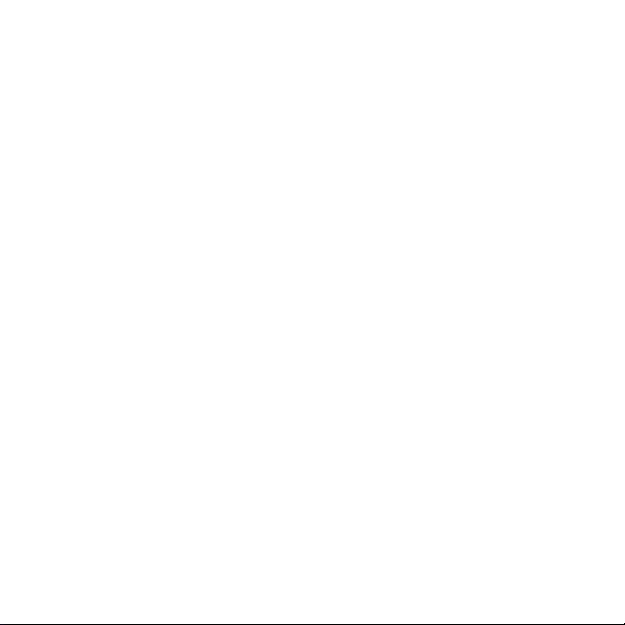
1 SEGURIDAD ....................................................................................... 5
2 Primeros pasos .................................................................................. 7
2.1 Botones y menús ...................................................................... 7
2.2 Set up ........................................................................................ 8
2.3 Realizar ajustes ....................................................................... 11
3 Características ................................................................................. 13
3.1 Monitorización de la actividad .............................................. 13
3.2 Pausa automática ................................................................... 14
3.3 Desplazamiento automático .................................................. 15
3.4 Luz de fondo .......................................................................... 15
3.5 Bloqu. bot. .............................................................................. 17
3.6 Brújula ..................................................................................... 18
3.6.1 Ajustar la declinación ..................................................... 19
3.6.2 Cómo calibrar la brújula ................................................ 21
3.6.3 Ajustar la fijación de rumbo .......................................... 22
3.7 Temporizador de cuenta atrás .............................................. 23
3.8 Pantallas .................................................................................. 24
3.8.1 Ajuste del contraste de la pantalla ............................... 25
3.8.2 Inversión del color de la pantalla .................................. 25
3.9 Hacer ejercicio con modos de deporte .................................. 26
3.9.1 Uso de Suunto Smart Sensor .......................................... 26
3.9.2 Colocación de Suunto Smart Sensor .............................. 27
3.9.3 Iniciar un ejercicio .......................................................... 29
3.9.4 Durante el ejercicio ........................................................ 30
3.9.5 Grabación de recorridos ................................................. 31
3.9.6 Realización de vueltas .................................................... 31
3.9.7 Navegación durante el ejercicio .................................... 32
3.9.8 Uso de la brújula durante el ejercicio ........................... 33
2
Page 3
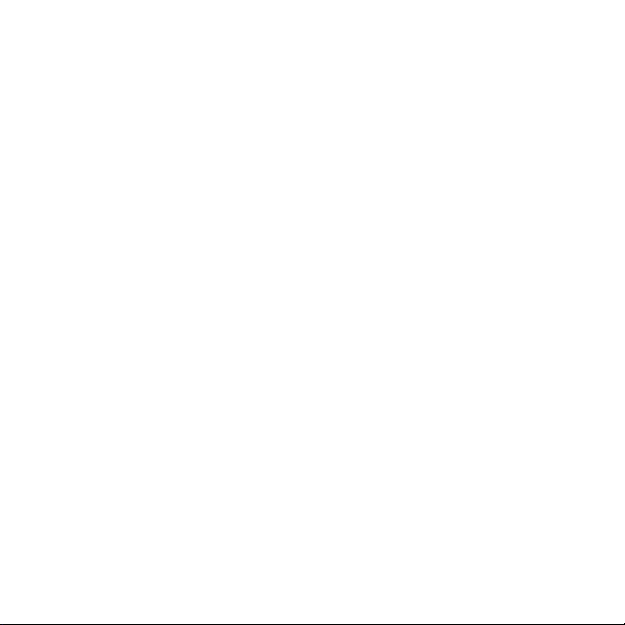
3.10 Buscar atrás ........................................................................... 34
3.11 Actualizaciones del firmware .............................................. 35
3.12 FusedSpeed ........................................................................... 35
3.13 Iconos .................................................................................... 38
3.14 Cronómetro de intervalos .................................................... 41
3.15 Diario .................................................................................... 42
3.16 Indicador de memoria restante ........................................... 45
3.17 Movescount .......................................................................... 46
3.18 Movescount mobile app ...................................................... 48
3.18.1 Segunda pantalla en el teléfono ................................. 49
3.18.2 Sincronizar con la app móvil ........................................ 50
3.19 Navegar con GPS .................................................................. 51
3.19.1 Obtener señal de GPS .................................................. 52
3.19.2 Cuadrículas GPS y formatos de posición ..................... 53
3.19.3 Precisión del GPS y ahorro de energía ........................ 54
3.20 Notificaciones ....................................................................... 55
3.21 Dispositivos POD y sensores de FC ....................................... 56
3.21.1 Acoplar dispositivos POD y sensores de FC ................. 57
3.21.2 Uso de Foot POD .......................................................... 58
3.22 Puntos de Interés .................................................................. 60
3.22.1 Comprobación de tu ubicación ................................... 63
3.22.2 Cómo añadir tu ubicación como PDI ........................... 64
3.22.3 Borrar un PDI ................................................................ 65
3.23 Rutas ..................................................................................... 66
3.23.1 Navegación por una ruta ............................................. 67
3.23.2 Durante la navegación ................................................. 71
3.24 Menú Service ........................................................................ 73
3.25 Accesos directos .................................................................... 75
3
Page 4
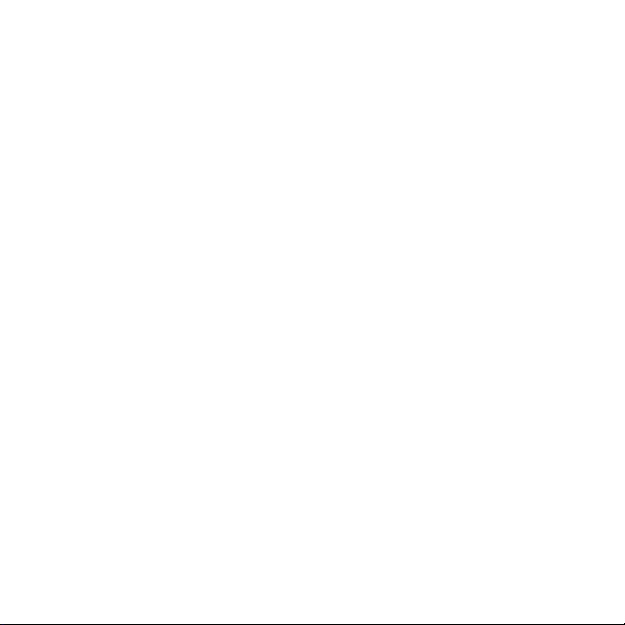
3.26 Modos de deporte ................................................................ 76
3.27 Cronómetro .......................................................................... 77
3.28 Suunto Apps ......................................................................... 79
3.29 Hora ...................................................................................... 80
3.29.1 Despertador .................................................................. 81
3.29.2 Sincronización de hora ................................................. 83
3.30 Camino de regreso ............................................................... 84
3.31 Programas de entrenamiento .............................................. 85
4 Atención y asistencia ...................................................................... 88
4.1 Normas generales para el manejo ......................................... 88
4.2 Sumergibilidad ....................................................................... 88
4.3 Carga de la batería ................................................................. 89
4.4 Sustitución de la batería del Smart Sensor ........................... 91
4.5 Obtener asistencia .................................................................. 91
5 Referencia ....................................................................................... 93
5.1 Especificaciones técnicas ........................................................ 93
5.2 Conformidad .......................................................................... 94
5.2.1 CE .................................................................................... 94
5.2.2 Cumplimiento de las normas de la FCC ......................... 94
5.2.3 IC ..................................................................................... 94
5.3 marca registrada .................................................................... 95
5.4 Aviso sobre patentes .............................................................. 95
5.5 Garantía .................................................................................. 95
5.6 Copyright ................................................................................ 98
Índice ................................................................................................ 101
4
Page 5

1 SEGURIDAD
Tipos de precauciones de seguridad
ADVERTENCIA: se utiliza en relación con un procedimiento o
situación que puede provocar lesiones graves o incluso la muerte.
PRECAUCIÓN: se utiliza en relación con un procedimiento o
situación que puede dañar el producto.
NOTA: se utiliza para destacar información importante.
CONSEJO: se utiliza para consejos adicionales acerca de cómo
utilizar las características y funciones del dispositivo.
Precauciones de seguridad
ADVERTENCIA: SI EL PRODUCTO ENTRA EN CONTACTO CON LA
PIEL PUEDEN PRODUCIRSE REACCIONES ALÉRGICAS O IRRITACIONES
EN LA PIEL, AUNQUE NUESTROS PRODUCTOS CUMPLEN LAS
NORMAS DEL SECTOR. EN TAL CASO, DEJA DE UTILIZARLO
INMEDIATAMENTE Y CONSULTA CON TU MÉDICO.
ADVERTENCIA:
COMENZAR UN PROGRAMA DE EJERCICIOS. EL ESFUERZO EXCESIVO
PUEDE CAUSAR LESIONES GRAVES.
CONSULTA SIEMPRE CON TU MÉDICO ANTES DE
5
Page 6
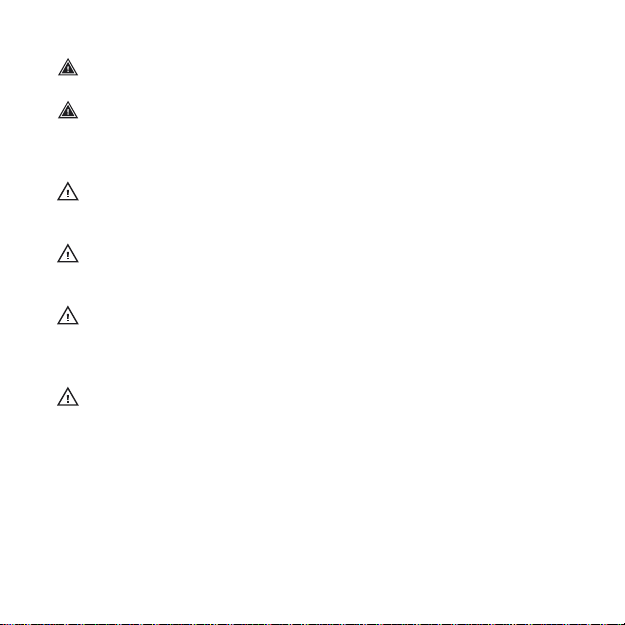
ADVERTENCIA: SOLO PARA USO RECREATIVO.
ADVERTENCIA: NO DEPENDAS ÚNICAMENTE DEL GPS O LA
DURACIÓN DE LA BATERÍA; UTILIZA SIEMPRE MAPAS Y OTRO
MATERIAL DE APOYO PARA GARANTIZAR TU SEGURIDAD.
PRECAUCIÓN: NO APLICAR NINGÚN TIPO DE DISOLVENTE AL
PRODUCTO PARA EVITAR DAÑOS EN SU SUPERFICIE.
PRECAUCIÓN: NO APLICAR REPELENTE DE INSECTOS AL
PRODUCTO PARA EVITAR DAÑOS EN SU SUPERFICIE.
PRECAUCIÓN: NO ELIMINAR EL PRODUCTO EN LOS RESIDUOS
SÓLIDOS NORMALES; TRATARLO COMO RESIDUO ELECTRÓNICO
PARA PROTEGER EL MEDIO AMBIENTE.
PRECAUCIÓN:
PARA EVITAR DAÑARLO.
6
NO GOLPEAR NI DEJAR CAER EL DISPOSITIVO
Page 7

2 PRIMEROS PASOS
BACK
LAP
START
STOP
NEXT
LIGHT
LOCK
VIEW
2sec 2sec
2sec
Tuesday
20.9
16:30
2.1 Botones y menús
Suunto Ambit3 Run incorpora cinco botones que te permiten
acceder a todas las funciones.
[Start Stop]:
•
pulsa para acceder al menú de inicio
•
pulsa para iniciar, poner en pausa o reanudar un ejercicio o
cronómetro
•
pulsa para incrementar un valor o subir en el menú
•
mantenlo pulsado para parar y guardar un ejercicio
[Next]:
•
pulsa para cambiar de pantalla
•
pulsa para aceptar un ajuste
•
mantenlo pulsado para entrar/salir del menú opciones
•
mantelo pulsado para entrar/salir del menú opciones en los
modos de deporte
[Light Lock]:
•
pulsa para activar la luz de fondo
7
Page 8
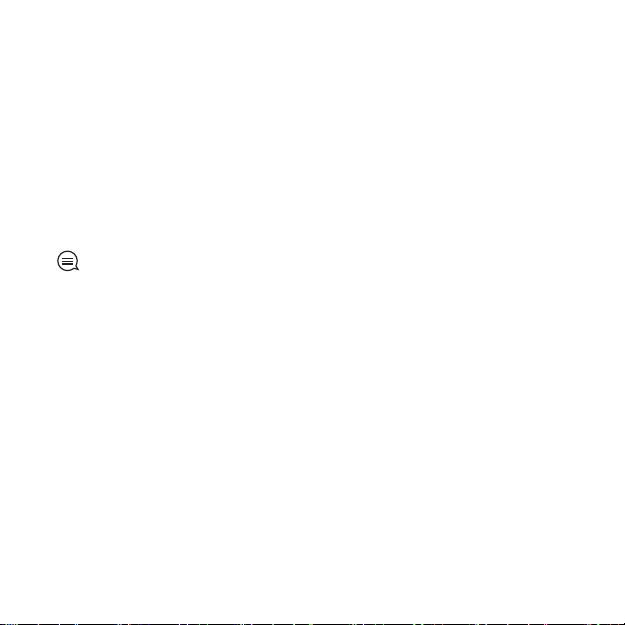
•
pulsa para reducir un valor o bajar en el menú
•
mantenlo pulsado para bloquear/desbloquear los botones
[View]:
•
pulsa para cambiar la vista de la fila inferior
•
mantenlo pulsado para alternar entre pantalla clara y oscura
•
mantenlo pulsado para acceder a un acceso directo
(ver
3.25 Accesos directos
)
[Back Lap]:
•
pulsa para volver al menú anterior
•
pulsa para añadir una vuelta durante el ejercicio
CONSEJO: Al modificar valores, puedes aumentar la velocidad
manteniendo pulsado [Start Stop] o [Light Lock] hasta que los
valores empiecen a cambiar más rápido.
2.2 Set up
Tu Suunto Ambit3 Run se activa automáticamente cuando lo
conectas a un cargador USB o a tu ordenador con el cable USB
suministrado.
Para comenzar a usar tu reloj deportivo:
1. Conecta el reloj deportivo a una fuente de alimentación con el
cable USB suministrado.
2. Desconecta el cable USB si utilizas un ordenador (para
desbloquear los botones).
3. Pulsa [Start Stop] o [Light Lock] para desplazarte hasta el idioma
deseado y pulsa [Next] para seleccionar.
8
Page 9
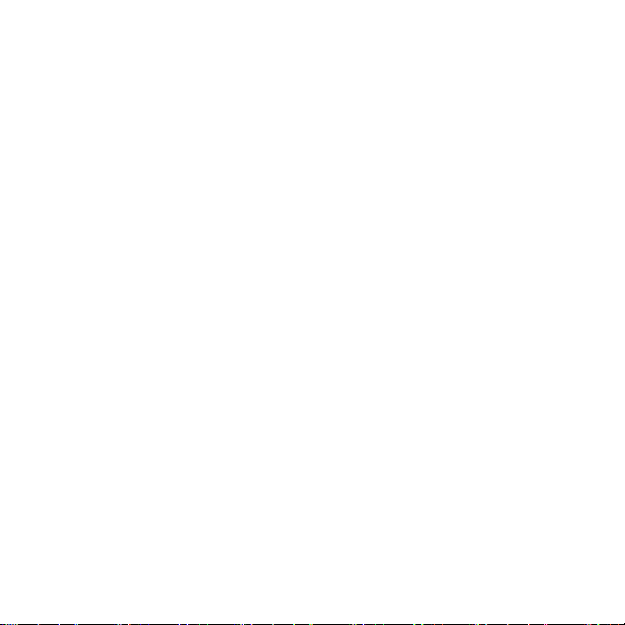
4. Acopla el dispositivo con Suunto Movescount App (ver
3.18 Movescount mobile app
paso pulsando [Next].
5. Sigue el asistente de inicio para completar los ajustes iniciales.
Establece los valores con [Start Stop] o [Light Lock] y pulsa [Next]
para aceptar e ir al paso siguiente.
6. Vuelve a conectar el cable USB y carga hasta que el indicador de
batería esté al 100%.
) pulsando [Start Stop] u omite este
9
Page 10

SUUNTOSUUNTO
Language
English
Step 1/4
Units
100%
20.9.
16:30
1.
2.
3.
4.
5.
No
Yes
Pair MobileApp?
10
Page 11

La carga completa de una batería vacía tarda unas 2-3 horas. Los
botones están bloqueados mientras el cable USB esté conectado a
un ordenador.
Puedes salir del asistente de inicio en cualquier momento
manteniendo pulsado [Next].
El asistente de inicio incluye los siguientes ajustes:
•
Unidades
•
Hora
•
Fecha
•
Ajustes personales (sexo, edad, peso)
2.3 Realizar ajustes
Puedes cambiar los ajustes de tu Suunto Ambit3 Run directamente
en el reloj, mediante Movescount o desde cualquier lugar con la
Suunto Movescount App (ver
Para cambiar los ajustes en el reloj:
1. Mantén pulsado [Next] para entrar en el menú de opciones.
2. Desplázate por el menú con [Start Stop] y [Light Lock].
3. Pulsa [Next] para introducir un ajuste.
4. Pulsa [Start Stop] y [Light Lock] para cambiar los valores de los
ajustes.
5. Pulsa [Back Lap] para volver al menú anterior o mantén pulsado
[Next] para salir.
3.18 Movescount mobile app
).
11
Page 12
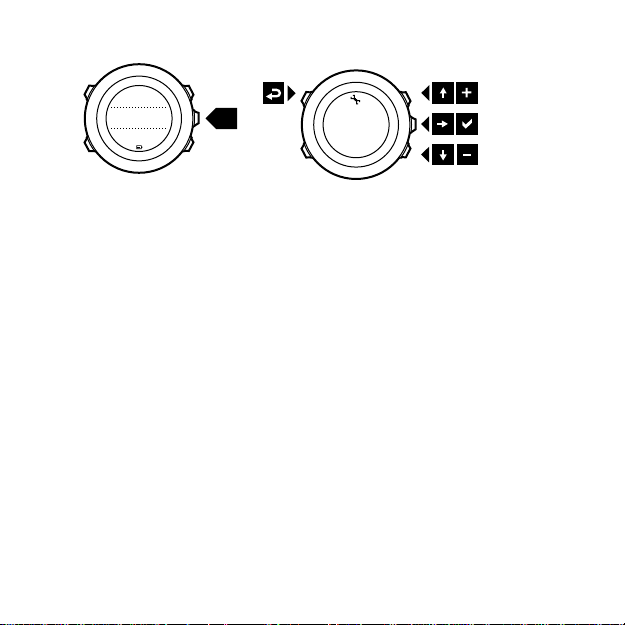
1. 2-5.
Tuesday
20.9
16:30
2s
12
Page 13
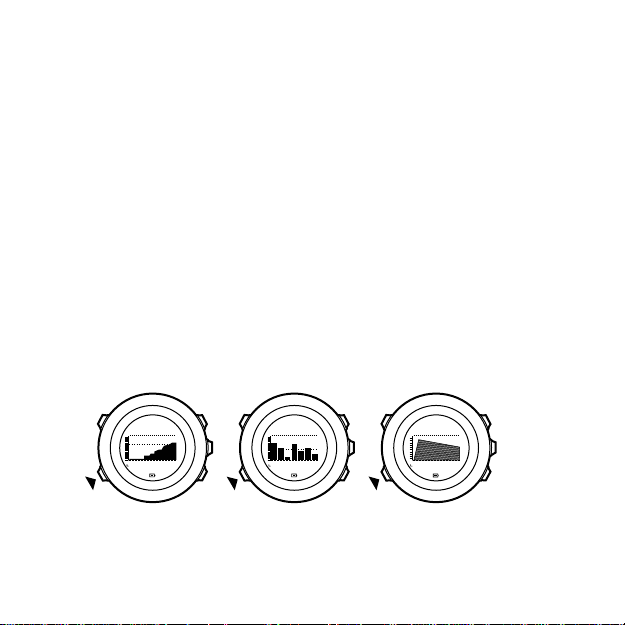
3 CARACTERÍSTICAS
Activity today
1962
kcal
Recovery time
25
h
Week activity
avg
1936
kcal
3.1 Monitorización de la actividad
Además del tiempo de recuperación que aparece en tu registro de
ejercicio, Suunto Ambit3 Run monitoriza tu actividad general, tanto
ejercicio como actividad diaria. La monitorización de actividad te
proporciona una imagen completa de tu actividad, las calorías que
quemas y tu tiempo de recuperación.
La monitorización de actividad está disponible como pantalla
predeterminada en TIME. Para ver la pantalla, pulsa [Start Stop]
(última pantalla).
Puedes mostrar/ocultar la pantalla de monitorización de actividad
desde el menú de inicio en
[Next].
La pantalla de monitorización de actividad tiene tres vistas, que
puedes cambiar pulsando [View].
•
Actividad hoy
gráfico de barra indica el consumo medio diario de calorías en
los siete últimos días, sin incluir hoy
: consumo de calorías hoy; la línea de puntos del
PANTALLAS
Actividad
»
. Alterna con
13
Page 14
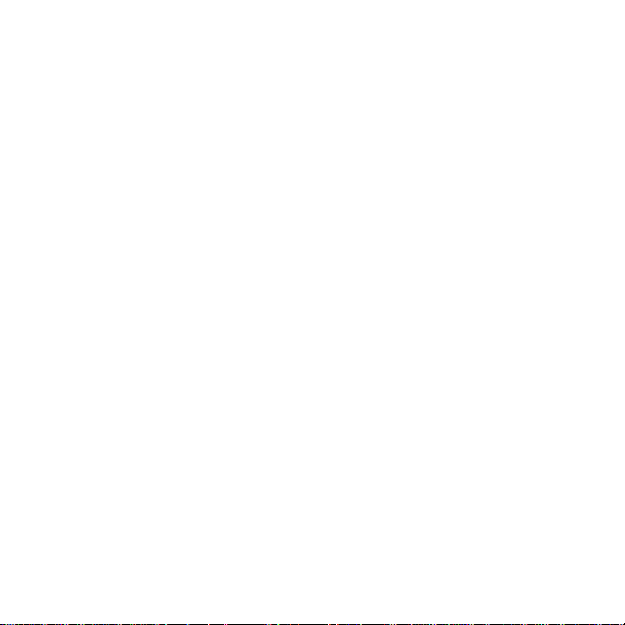
•
Activid. semana: consumo diario de calorías durante los siete
últimos días, con el día de hoy en el extremo derecho; la línea de
puntos del gráfico de barra y la fila inferior indican el consumo
medio diario de calorías en los siete últimos días, sin incluir hoy
•
Tiempo recup.: tiempo de recuperación para las próximas 24
horas, según los ejercicios y actividad diaria registrados
3.2 Pausa automática
Pausa autom. pausa la grabación del ejercicio cuando tu velocidad
es inferior a 2 km/h (1,2 mph). Cuanto tu velocidad aumenta a más
de 3 km/h (1,9 mph), la grabación continua automáticamente.
Puedes activar o desactivar Pausa automática para cada modo de
deporte en Movescount en los ajustes avanzados para el modo de
deporte.
También puedes activar o desactivar
ejercicio sin que afecte a tus ajustes de Movescount.
Para activar o desactivar
1. Si te encuentras en un modo de deporte, mantén pulsado [Next]
para entrar en el menú de opciones.
2.
Desplázate hasta
[Next].
3.
Desplázate hasta
[Next].
4. Activa o desactiva con [Start Stop] o [Light Lock].
5. Mantén pulsado [Next] para salir.
14
Pausa autom.
ACTIVAR
Pausa autom.
Pausa automática
durante el ejercicio:
con [Light Lock] y selecciona con
con [Start Stop] y selecciona con
durante el
Page 15
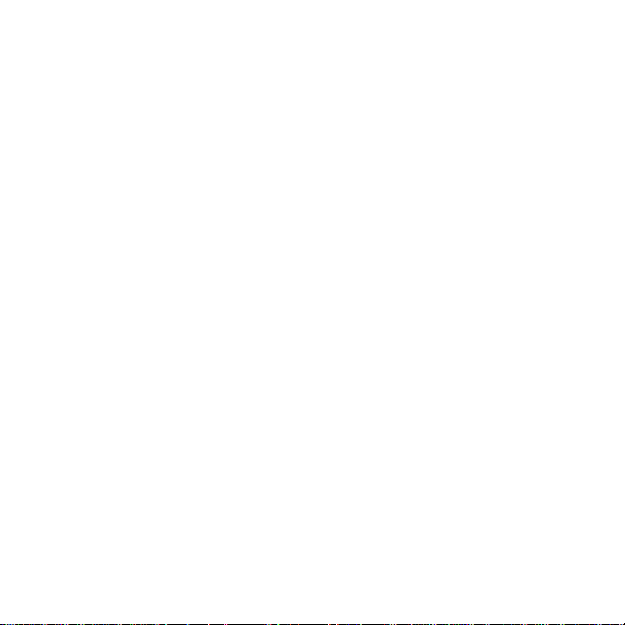
3.3 Desplazamiento automático
Ajusta tu reloj para que cambie automáticamente entre las
pantallas de tus modos de deporte mientras haces ejercicio con
Cambio auto de pantalla.
En Movescount, puedes activar o desactivar Cambio auto de
pantalla para cada modo de deporte y definir durante cuánto
tiempo se muestran las pantallas.
También puedes activar o desactivar Cambio auto de pantalla
durante el ejercicio sin que afecte a tus ajustes de Movescount.
Para activar o desactivar Cambio auto de pantalla durante el
ejercicio:
1. Si te encuentras en un modo de deporte, mantén pulsado [Next]
para entrar en el menú de opciones.
2.
Desplázate hasta
[Next].
3.
Desplázate hasta
selecciona con [Next].
4. Activa o desactiva con [Start Stop] o [Light Lock].
5. Mantén pulsado [Next] para salir.
ACTIVAR
Cambio auto de pantalla
con [Light Lock] y selecciona con
con [Start Stop] y
3.4 Luz de fondo
Pulsa [Light Lock] para activar la luz de fondo.
15
Page 16
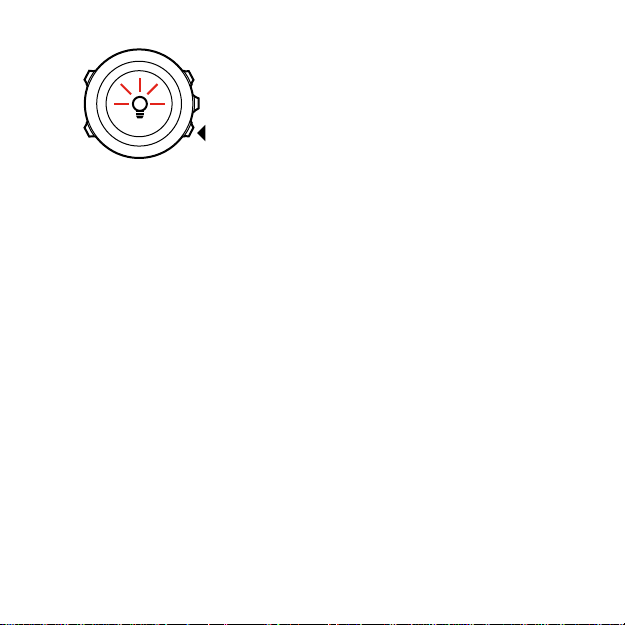
Por defecto, la luz de fondo se enciende durante unos segundos y se
apaga automáticamente. Este es el modo Normal.
Hay tres modos de luz de fondo:
Modo:
•
Normal: La luz de fondo se enciende durante unos segundos al
pulsar [Light Lock] y al sonar la alarma del reloj.
•
Off
: La luz de fondo no se enciende al pulsar un botón ni al
sonar la alarma del reloj.
•
Noche
: La luz de fondo se enciende durante unos segundos al
pulsar cualquier botón y al sonar la alarma del reloj.
•
Interruptor
: La luz de fondo se enciende al pulsar [Light Lock] y
permanece encendida hasta que pulses [Light Lock] de nuevo.
Tu Suunto Ambit3 Run tiene dos ajustes de luz de fondo: un ajuste
'general' y otro para modos de deporte.
Puedes cambiar el ajuste de luz de fondo general en los ajustes del
reloj en
ajustes
GENERAL
. También puedes cambiar el ajuste general en Movescount.
Tonos/pantalla
»
Luz de fondo
»
. Ver
2.3 Realizar
Los modos de deporte pueden utilizar el mismo modo de luz de
fondo que el ajuste general (por defecto), o bien puedes definir un
16
Page 17
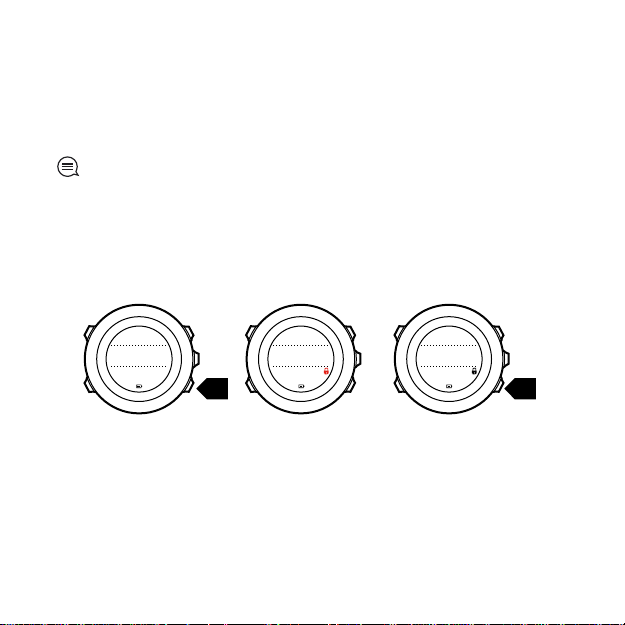
modo diferente para cada modo de deporte en la configuración
Tuesday
20.9
16:30
2s 2s
Tuesday
20.9
16:30
Tuesday
20.9
16:30
avanzada de Movescount.
Además del modo, puedes ajustar el brillo de luz de fondo (en
porcentaje), o bien en los ajustes del reloj en GENERAL » Tonos/
pantalla » Luz de fondo o en Movescount.
CONSEJO: Con los botones [Back Lap] y [Start Stop] bloqueados,
puedes activar la luz de fondo pulsando [Light Lock].
3.5 Bloqu. bot.
Mantén pulsado [Light Lock] para bloquear o desbloquear los
botones.
Puedes cambiar el comportamiento del bloqueo de botones en los
ajustes del reloj en GENERAL » Tonos/pantalla » Bloqu. bot..
Tu Suunto Ambit3 Run tiene dos ajustes de bloqueo de botones:
uno para uso general, Modo time bloqu., y otro para cuando haces
ejercicio, Modo sport bloqu.:
Modo time bloqu.:
•
Acciones: Los menús de inicio y opciones están bloqueados.
17
Page 18

•
Botones: Todos los botones están bloqueados. La luz de fondo
puede activarse en modo Noche.
Bloqueo del modo de deporte
•
Acciones: [Start Stop], [Back Lap] y el menú de opciones están
bloqueados durante el ejercicio.
•
Botones: Todos los botones están bloqueados. La luz de fondo
puede activarse en modo Noche.
CONSEJO: Selecciona el ajuste de bloqueo de botones Acciones
solo con los modos de deporte para evitar que se inicie o detenga
accidentalmente el registro. Con los botones [Back Lap] y [Start
Stop] bloqueados, aún puedes cambiar de pantalla pulsando [Next]
y de vista pulsando [View].
3.6 Brújula
Suunto Ambit3 Run incorpora una brújula digital que te permite
orientarte con respecto al norte magnético. Esta brújula con
compensación de inclinación proporciona lecturas exactas aunque
no esté en posición horizontal.
Puedes mostrar/ocultar la brújula en ACTIVATE » Compass del menú
de opciones mientras te encuentras en un modo de deporte.
La pantalla de la brújula incluye la siguiente información:
•
Fila del centro: dirección de la brújula en grados
•
Fila inferior: cambiar la vista de rumbo actual en puntos
cardinales, a hora o vista vacía con [View]
18
Page 19
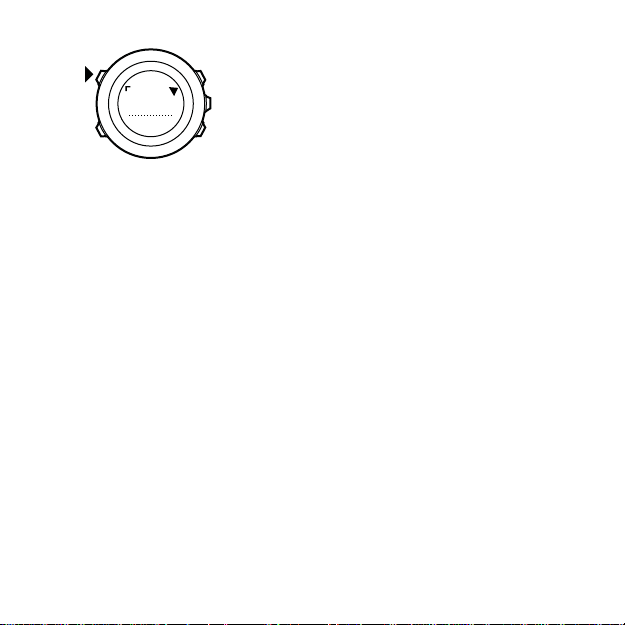
273
˚
NW
La brújula pasa automáticamente al modo de ahorro de energía
después de un minuto. Reactívala con [Start Stop].
3.6.1 Ajustar la declinación
Para garantizar lecturas correctas de la brújula, define un valor de
declinación exacto.
Los mapas en papel señalan al norte real. Las brújulas, sin embargo,
señalan al norte magnético, una región situada sobre la Tierra en la
que actúan sus campos magnéticos. Debido a que el norte
magnético y el norte geográfico no coinciden en la misma posición,
debes establecer la declinación en tu brújula. El ángulo entre el
norte magnético y el norte geográfico es tu declinación.
El valor de declinación aparece en la mayoría de mapas. La
localización del norte magnético cambia anualmente, de modo que
el valor de declinación más exacto y actualizado puede consultarse
en Internet (por ejemplo, en www.magnetic-declination.com).
Los mapas de orientación, no obstante, se trazan en relación con el
norte magnético. Esto significa que cuando utilices mapas de
orientación, deberás desactivar la corrección de declinación
ajustando el valor de declinación a 0 grados.
19
Page 20
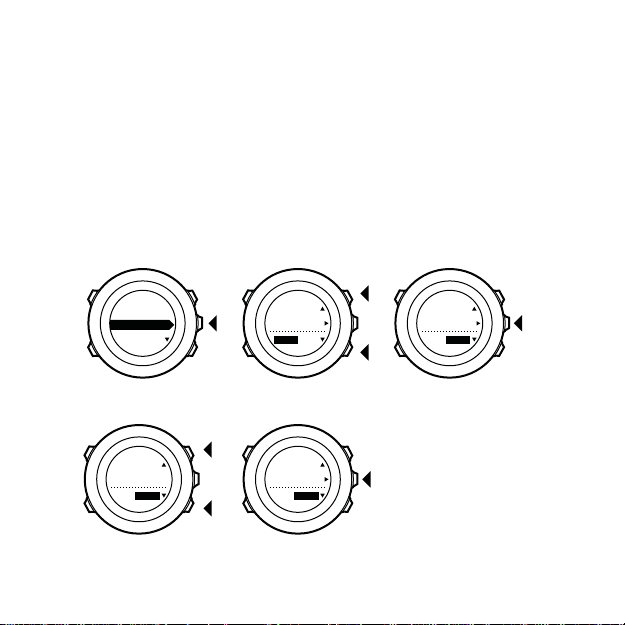
Para ajustar el valor de declinación:
Declination
4. 5.
--
0.0˚
Declination
E
0.0˚
Declination
[...............]
Compass
6. 7.
Declination
E
8.0˚
Declination
E
0.0˚
1. Mantén pulsado [Next] para entrar en el menú de opciones.
2.
Pulsa [Next] para entrar en GENERAL.
3.
Desplázate hasta Brújula con [Light Lock] y selecciona con [Next].
4.
Desplázate hasta Declinación con [Light Lock] y selecciona con
[Next].
5.
Desactiva la declinación seleccionando --, o bien, selecciona W
(oeste) o E (este).
6. Ajusta el valor de declinación con [Start Stop] o [Light Lock].
7. Pulsa [Next] para aceptar el ajuste.
20
Page 21
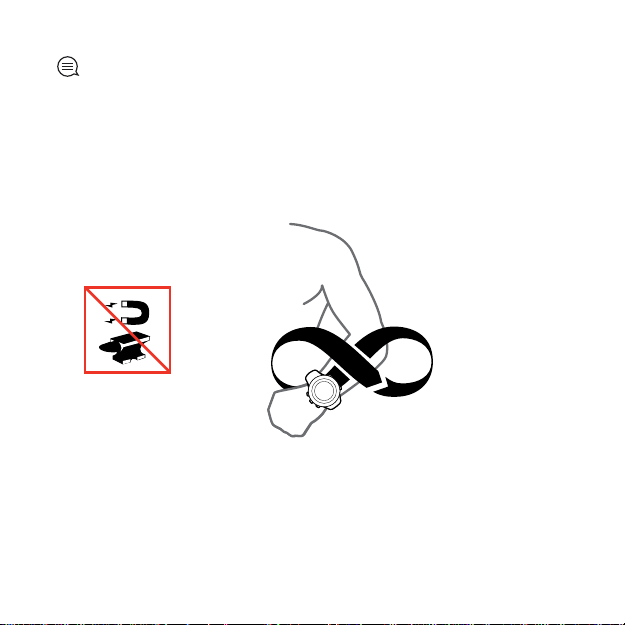
CONSEJO: También puedes acceder a los ajustes de brújula
manteniendo pulsado [View] en el modo COMPASS.
3.6.2 Cómo calibrar la brújula
Si no has utilizado la brújula antes, deberás calibrarla. Gira e inclina
el reloj en distintas direcciones hasta que emita un sonido, que
indica que se ha completado la calibración.
Si ya has calibrado la brújula y deseas volver a calibrarla, puedes
acceder a la opción de calibración en el menú de opciones.
Si la calibración se completa correctamente, aparece el texto
CALIBRACIÓN CORRECTA
correctamente, aparece el texto FALLO DE CALIBRACIÓN. Para
intentar de nuevo la calibración, pulsa [Start Stop].
. Si la calibración no se completa
21
Page 22

Para iniciar la calibración de la brújula manualmente:
1. Mantén pulsado [Next] para entrar en el menú de opciones.
2.
Selecciona GENERAL con [Next].
3.
Desplázate hasta Brújula con [Light Lock] y selecciona con [Next].
4.
Pulsa [Next] para seleccionar Calibración.
3.6.3 Ajustar la fijación de rumbo
Puedes marcar la dirección hacia tu destino en relación con el Norte
mediante la función de fijación de rumbo.
Para fijar un rumbo:
1. Con la brújula activa, mantén el reloj frente a ti y gírate hacia el
punto de destino.
2. Pulsa [Back Lap] para fijar los grados indicados en el reloj como
tu rumbo.
3. Un triángulo vacío indica el rumbo fijado en relación con el
indicador de Norte (triángulo de color).
4. Pulsa [Back Lap] para borrar el rumbo fijado.
22
Page 23
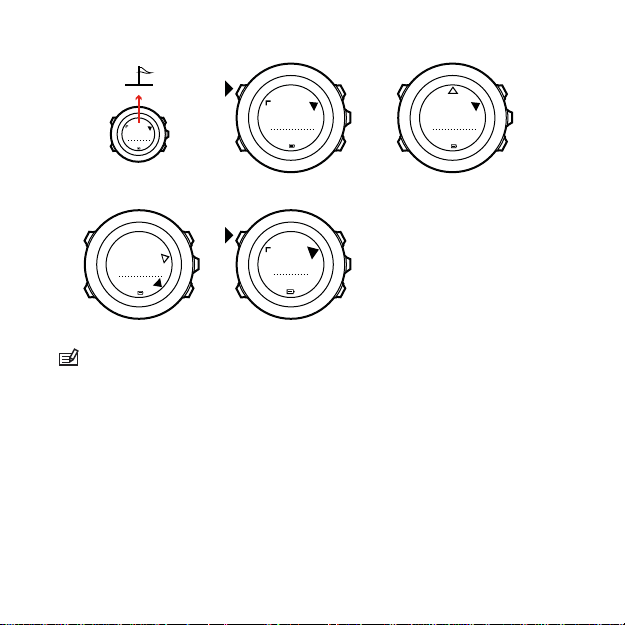
1. 2. 3.
(3.) 4.
273˚
NW
273
˚
NW
273
˚
NW
214
˚
SW
273
˚
NW
NOTA:
Mientras utilizas la brújula en un modo de ejercicio, el
botón [Back Lap] solo fija y borra el rumbo. Sal de la vista de brújula
para hacer una vuelta con [Back Lap].
3.7 Temporizador de cuenta atrás
Puedes utilizar el temporizador de cuenta atrás para que cuente
hacia atrás desde una hora predefinida hasta cero. El cronómetro
emite un sonido corto cada segundo durante los últimos 10
segundos y al alcanzar el cero suena una alarma.
Puedes mostrar/ocultar el temporizador de cuenta atrás desde el
menú de inicio en PANTALLAS » Temporizad.. Alterna con [Next].
23
Page 24
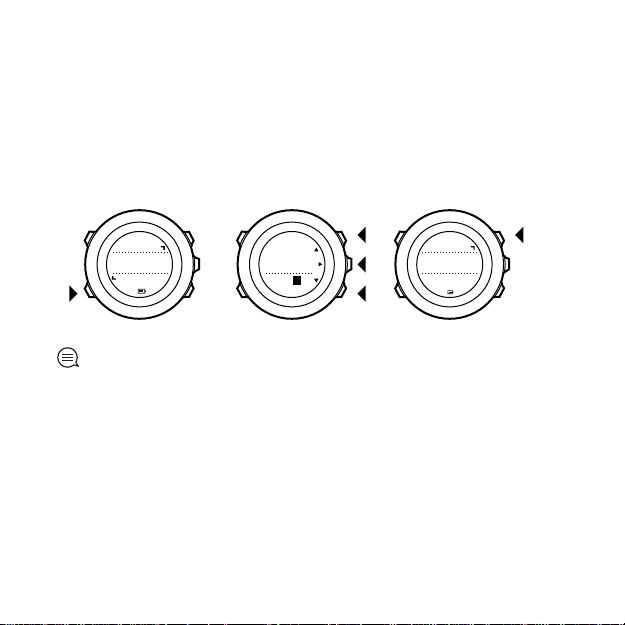
Para ajustar el tiempo de cuenta atrás:
2. 3. 4.
Countdown
Adjust
0:05’00
Set
minutes
Countdown
0:04’59
Started
00:05
1. Pulsa [Next] hasta llegar a la pantalla del temporizador de
cuenta atrás.
2. Pulsa [View] para ajustar el tiempo de cuenta atrás.
3. Define las horas y los minutos con [Start Stop] y [Light Lock].
Acepta con [Next].
4. Pulsa [Start Stop] para comenzar la cuenta atrás.
CONSEJO: Puedes poner en pausa/continuar la cuenta atrás
pulsando [Start Stop].
3.8 Pantallas
Tu Suunto Ambit3 Run incorpora varias características, como
cronómetro (ver
que puedes visualizar pulsando [Next]. Algunas son permanentes, y
otras puedes mostrarlas u ocultarlas a tu gusto.
Para mostrar/ocultar pantallas:
1. Pulsa [Start Stop] para entrar en el menú inicial.
24
3.27 Cronómetro
), que se manejan como pantallas
Page 25
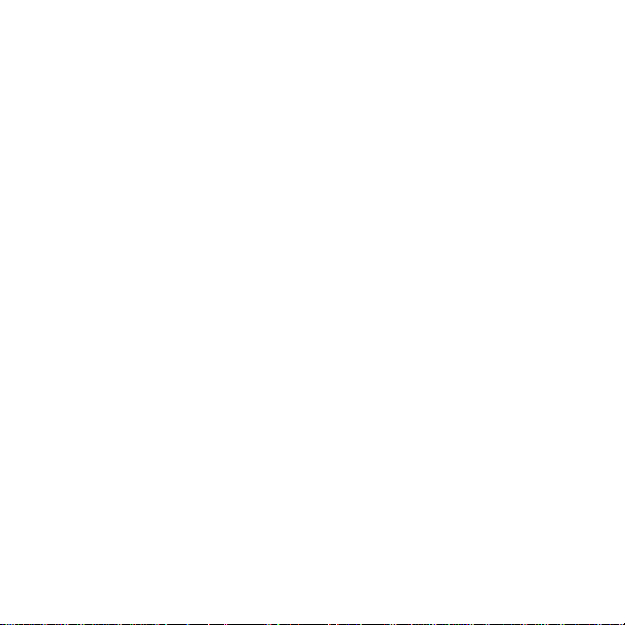
2.
Desplázate hasta DISPLAYS pulsando [Light Lock] y pulsa [Next].
3. En la lista de pantallas, activa o desactiva una característica
desplazándote hasta ella con Start Stop o Light Lock y pulsando
Next.
Si deseas salir del menú de pantallas, mantén pulsado [Next].
Tus modos de deporte (ver
múltiples pantallas que puedes personalizar para ver distintos datos
mientras haces ejercicio.
3.26 Modos de deporte
) también tienen
3.8.1 Ajuste del contraste de la pantalla
Aumenta o reduce el contraste de la pantalla de tu Suunto Ambit3
Run en los ajustes del reloj.
Para ajustar el contraste de la pantalla:
1. Mantén pulsado [Next] para entrar en el menú de opciones.
2.
Pulsa [Next] para entrar en los ajustes
3.
Pulsa [Next] para entrar en
4.
Desplázate hasta
entra con [Next].
5. Aumenta el contraste con [Start Stop] o redúcelo con [Light
Lock].
6. Mantén pulsado [Next] para salir.
Contraste de la pantalla
Tonos/Pantalla
GENERALES
con [Light Lock] y
.
.
3.8.2 Inversión del color de la pantalla
Alterna entre pantalla oscura y clara mediante los ajustes del reloj o
en Movescount, o utilizando el botón de acceso directo [View]
predeterminado (ver
el color de la pantalla para un modo de deporte en Movescount.
2.1 Botones y menús
). También puedes definir
25
Page 26
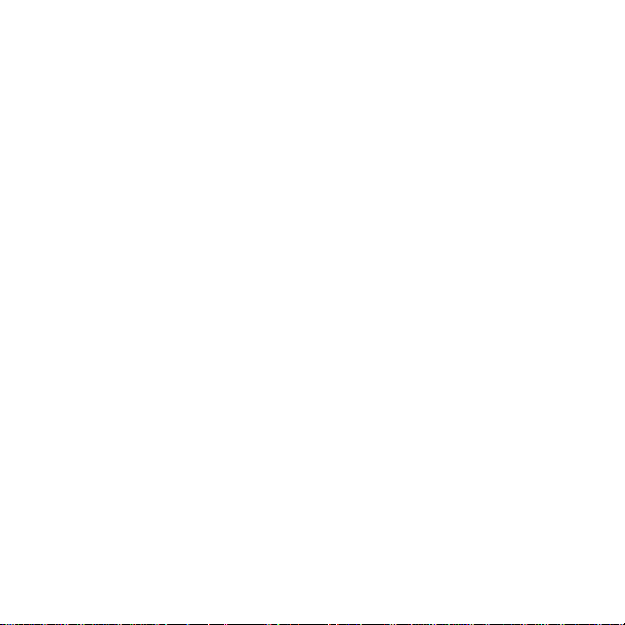
Para invertir la pantalla en los ajustes del reloj:
1. Mantén pulsado [Next] para entrar en el menú de opciones.
2.
Pulsa [Next] para entrar en los ajustes GENERALES.
3.
Pulsa [Next] para entrar en Tonos/Pantalla.
4.
Desplázate hasta Invertir pantalla con [Start Stop] e invierte con
[Next].
3.9 Hacer ejercicio con modos de deporte
Utiliza los modos de deporte (ver
grabar registros de ejercicios y ver información diversa durante el
ejercicio.
Accede a los modos de deporte en el modo EJERCICIO pulsando
[Start Stop].
3.9.1 Uso de Suunto Smart Sensor
Puedes utilizar con tu Suunto Ambit3 Run un sensor de frecuencia
cardíaca compatible con Bluetooth® Smart, como Suunto Smart
Sensor, para obtener información más detallada sobre la intensidad
de tus ejercicios.
Durante el ejercicio, el sensor de frecuencia cardíaca ofrece:
•
frecuencia cardíaca en tiempo real
•
frecuencia cardíaca media en tiempo real
•
frecuencia cardíaca en forma de gráfico
•
calorías quemadas durante el ejercicio
•
indicaciones para hacer ejercicio dentro de los límites de
frecuencia cardíaca definidos
•
Peak Training Effect
26
3.26 Modos de deporte
) para
Page 27
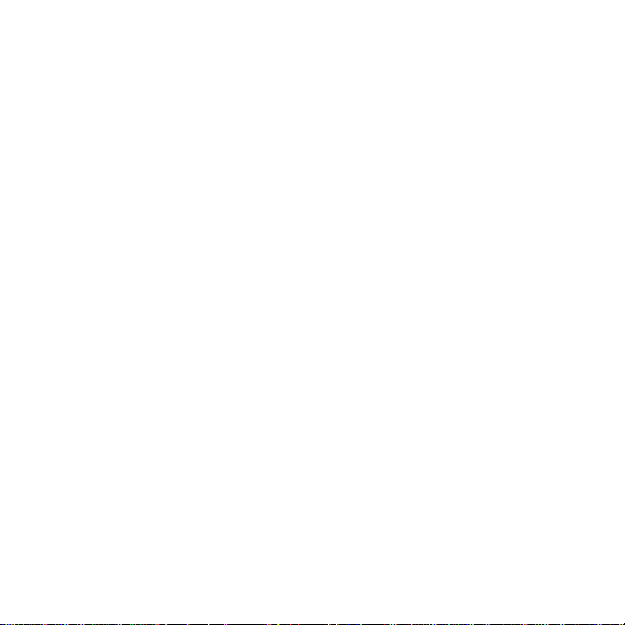
Y, después del ejercicio, el sensor de frecuencia cardíaca ofrece:
•
total de calorías quemadas durante el ejercicio
•
frecuencia cardíaca media
•
frecuencia cardíaca máxima
•
tiempo de recuperación
Si utilizas Suunto Smart Sensor, también tienes la ventaja añadida
de la memoria de frecuencia cardíaca. La función de memoria de
Suunto Smart Sensor almacena datos cuando se interrumpe la
transmisión a tu Suunto Ambit3 Run.
Esto te permite obtener información precisa sobre la intensidad del
ejercicio en actividades como la natación, cuando el agua bloquea
la transmisión. También supone que incluso puedes dejar tu Suunto
Ambit3 Run detrás después de iniciar una grabación. Para obtener
más información, consulta la Guía del usuario de Suunto Smart
Sensor.
Sin sensor de frecuencia cardíaca, tu Suunto Ambit3 Run
proporciona consumo de calorías y tiempo de recuperación para
actividades de carrera y ciclismo, en las que se utiliza la velocidad
para estimar la intensidad. Sin embargo, se recomienda utilizar
sensor de frecuencia cardíaca para obtener lecturas precisas de la
intensidad.
Encontrarás información adicional en la guía del usuario de Suunto
Smart Sensor u otro sensor de frecuencia cardíaca compatible con
Bluetooth Smart.
3.9.2 Colocación de Suunto Smart Sensor
Para comenzar a utilizar Suunto Smart Sensor:
27
Page 28
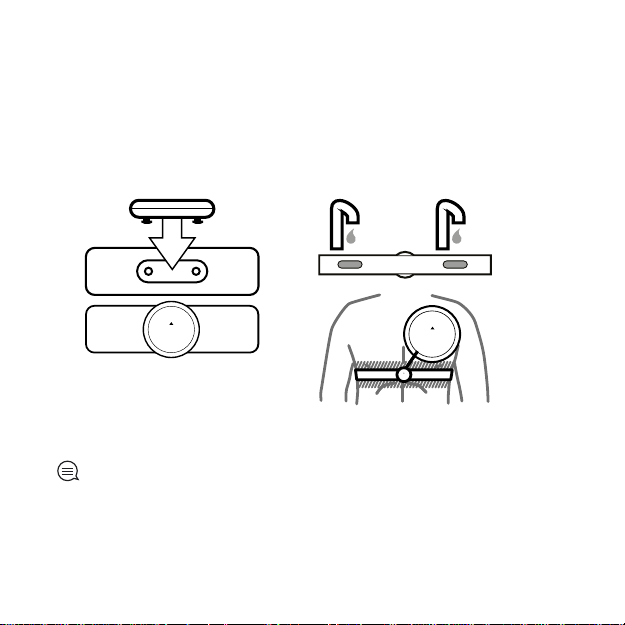
1. Aprieta el sensor firmemente en el conector de la correa.
1. 3. - 4.
SUUNTO
SUUNTO
SUUNTO
2. Ajusta la longitud de la correa según precises.
3. Humedece las áreas de electrodos de la correa con agua o gel
para electrodos.
4. Ponte la correa de modo que quede bien ajustada con el
logotipo de Suunto hacia arriba.
El Smart Sensor se enciende automáticamente al detectar un latido.
CONSEJO: Para obtener los mejores resultados, lleva la correa
pegada contra la piel desnuda.
Consulta la Guía del usuario de Suunto Smart Sensor para obtener
información adicional y resolver problemas.
28
Page 29

3.9.3 Iniciar un ejercicio
Para iniciar el ejercicio:
1. Pulsa [Start Stop] para entrar en el menú inicial.
2.
Pulsa [Next] para entrar en EJERCICIO.
3. Desplázate por las opciones de los modos de deporte con [Start
Stop] o [Light Lock] y selecciona un modo adecuado con [Next].
4. El reloj empieza a buscar automáticamente una señal del
cinturón de frecuencia cardíaca en caso de que el modo de
deporte seleccionado utilice un cinturón de frecuencia cardíaca.
Espera a que el reloj te notifique que ha encontrado la señal de
frecuencia cardíaca y/o GPS o pulsa [Start Stop] para seleccionar
Más tarde. El reloj sigue buscando la señal de frecuencia
cardíaca/GPS.
5. Pulsa [Start Stop] para iniciar la grabación de tu ejercicio. Para
acceder a opciones adicionales durante el ejercicio, mantén
pulsado [Next].
29
Page 30

1. 2. 3.
Tuesday
20.9.
16:30
5.
4.
EXERCISE
[...............]
[...............]
Running
[...............]
[...............]
Later
Searching...
HR belt
Searching...100%
GPS
Found
HR+GPS
00’00.0
0’00/km
avg
0’00
/km
Later
Later
3.9.4 Durante el ejercicio
Suunto Ambit3 Run te proporciona abundante información durante
el ejercicio. Esta información varía en función del modo de deporte
30
Page 31

que hayas seleccionado (ver
3.26 Modos de deporte
). También
obtendrás más información si utilizas un cinturón de frecuencia
cardíaca y el GPS durante el ejercicio.
Aquí encontrarás algunas ideas acerca de cómo usar el reloj durante
el ejercicio:
•
Pulsa [Next] para desplazarte por las pantallas de tus modos de
deporte.
•
Pulsa [View] para ver información diferente en la fila inferior de
la pantalla.
•
Para evitar detener por accidente la grabación de registros o
realizar vueltas no deseadas, bloquea los botones manteniendo
pulsado [Light Lock].
•
Pulsa [Start Stop] para poner en pausa la grabación. Para
reanudar la grabación, pulsa de nuevo [Start Stop].
3.9.5 Grabación de recorridos
En función del modo de deporte que hayas seleccionado, tu Suunto
Ambit3 Run te permite grabar información diversa durante el
ejercicio.
Si tu modo de deporte tiene GPS activado, Suunto Ambit3 Run
registra también tu recorrido durante el ejercicio. Puedes ver el
recorrido en Movescount como parte del Move grabado y
exportarlo como ruta para utilizarlo posteriormente.
3.9.6 Realización de vueltas
Durante el ejercicio puedes realizar vueltas manual o
automáticamente ajustando el intervalo de autolap en Movescount.
Cuando realizas vueltas automáticamente, Suunto Ambit3 Run
31
Page 32

registra las vueltas en función de la distancia que hayas especificado
09’00.0
alt25m
asc 15 m
09’00.0
Lap1
09’00.0
en Movescount.
Para realizar vueltas manualmente, pulsa [Back Lap] durante el
ejercicio.
Suunto Ambit3 Run te muestra la siguiente información:
•
fila superior: tiempo parcial (duración desde el inicio del
registro)
•
fila central: número de vuelta
•
fila inferior: tiempo de la vuelta
NOTA: El resumen de ejercicios siempre muestra al menos una
vuelta: tu ejercicio de principio a fin. Las vueltas que hayas
realizado durante el ejercicio se muestran como vueltas adicionales.
3.9.7 Navegación durante el ejercicio
Si deseas correr una ruta o a un punto de interés (PDI), puedes
seleccionar un modo de deporte, como Correr una ruta y comenzar
la navegación inmediatamente.
También puedes navegar por una ruta o a un PDI durante el
ejercicio en otros modos de deporte que tengan GPS activado.
32
Page 33

Para navegar durante el ejercicio:
Distance Speed Heart rate
Building 01
dst 100m
1. Si te encuentras en un modo de deporte con GPS activado,
mantén pulsado [Next] para entrar en el menú de opciones.
2.
Pulsa [Next] para seleccionar NAVEGACIÓN.
3.
Desplázate hasta PDI (Puntos de Interés) o Rutas con [Light Lock]
y selecciona con [Next].
Las indicaciones de navegación se muestran como última
pantalla del modo de deporte seleccionado.
Para desactivar la navegación, vuelve a
opciones y selecciona
Finalizar navegación
NAVEGACIÓN
.
en el menú de
NOTA: Si el ajuste de precisión del GPS (ver 3.19.3 Precisión del
GPS y ahorro de energía) de tu modo de deporte es Good (Buena) o
inferior, al navegar con GPS, la precisión cambia a Best (Óptima).
Por tanto, el consumo de batería es mayor.
3.9.8 Uso de la brújula durante el ejercicio
Puedes activar la brújula y añadirla a un modo de deporte
personalizado durante el ejercicio.
33
Page 34

Para usar la brújula durante el ejercicio:
Distance Speed Heart rate
273
˚
NW
1. Si te encuentras en un modo de deporte, mantén pulsado [Next]
para entrar en el menú de opciones.
2.
Desplázate hasta ACTIVAR con [Light Lock] y selecciona con
[Next].
3.
Desplázate hasta Brújula con [Light Lock] y selecciona con [Next].
4. La brújula se muestra como la última pantalla en el modo de
deporte personalizado.
Para desactivar la brújula, vuelve a
opciones y selecciona
Finalizar brújula
ACTIVAR
.
en el menú de
3.10 Buscar atrás
Suunto Ambit3 Run guarda automáticamente el punto de inicio de
tu ejercicio si estás utilizando el GPS. Con Buscar atrás, Suunto
Ambit3 Run puede orientarte para regresar directamente al punto
de inicio (o hasta la ubicación en la que se estableció la localización
de GPS).
Para buscar atrás:
34
Page 35

1. Si te encuentras en un modo de deporte, mantén pulsado [Next]
para entrar en el menú de opciones.
2.
Pulsa [Next] para seleccionar NAVEGACIÓN.
3.
Desplázate hasta Mostrar punto inicial con [Start Stop] y
selecciona con [Next].
Las indicaciones de navegación se muestran como última
pantalla del modo de deporte seleccionado.
3.11 Actualizaciones del firmware
Puedes actualizar el software de tu Suunto Ambit3 Run desde
Movescount. Al actualizar el software, todos los registros se mueven
automáticamente a Movescount y se borran del reloj.
Para actualizar el software de tu Suunto Ambit3 Run:
1. Instala Moveslink si aún no lo has hecho.
2. Conecta tu Suunto Ambit3 Run a tu ordenador con el cable USB
suministrado.
3. Si hay alguna actualización disponible, tu reloj se actualiza
automáticamente. Espera hasta que finalice la actualización
antes de desconectar el cable USB.
3.12 FusedSpeed
FusedSpeedTM es una combinación exclusiva de lecturas del GPS y
del sensor de aceleración de muñeca para medir de forma más
exacta tu velocidad de carrera. La señal GPS se filtra de forma
adaptativa en función de la aceleración de muñeca, lo que
proporciona lecturas más exactas a velocidades de carrera estables y
respuestas más rápidas a los cambios de velocidad.
35
Page 36

FusedSpeed
GPS
km/h
sec
30 60 90 120
6
10
8
12
FusedSpeed te ofrece máximos beneficios cuando necesites lecturas
de velocidad altamente reactivas durante el entrenamiento, por
ejemplo, al correr sobre terrenos irregulares o durante un
entrenamiento de intervalos. Si pierdes temporalmente la señal
GPS, por ejemplo, Suunto Ambit3 Run puede seguir mostrando
lecturas de velocidad exactas con ayuda del acelerómetro calibrado
por GPS.
36
Page 37

FusedSpeed
GPS
sec
30 60 90 120
km/h
6
10
8
12
CONSEJO:
Para obtener las lecturas más exactas con FusedSpeed,
basta con echar un vistazo al reloj cuando lo necesites. La precisión
se reduce si sostienes el dispositivo delante de ti sin moverlo.
FusedSpeed se activa automáticamente para carrera y otras
actividades similares, como orientación, floorball y fútbol.
Para activar FusedSpeed para un modo de deporte personalizado,
asegúrate de seleccionar una actividad que utilice FusedSpeed. Esto
se indica al final de la sección de ajustes avanzados del modo de
deporte en Movescount.
37
Page 38

3.13 Iconos
SUUNTO
En Suunto Ambit3 Run se utilizan los siguientes iconos:
alarma
batería
actividad de Bluetooth
bloqueo de botones
indicadores de pulsación de botón
cronógrafo
pantalla actual
abajo/reducir
38
Page 39

potencia de señal GPS
frecuencia cardíaca
llamada entrante
cronómetro de intervalos
mensaje/notificación
llamada perdida
siguiente/confirmar
acoplar
ajustes
modo de deporte
arriba/aumentar
Iconos de PDI
En Suunto Ambit3 Run se utilizan los siguientes iconos de PDI:
inicio
edificio/casa
campamento/camping
39
Page 40

40
coche/parking
cueva
cruce
fin
alimentos/restaurante/café
bosque
geocaching
hospedaje/albergue/hotel
prado
montaña/colina/valle/acantilado
camino/sendero
roca
mirador
agua/río/lago/costa
punto de referencia
Page 41

3.14 Cronómetro de intervalos
Puedes añadir un cronómetro de intervalos a cada modo de deporte
personalizado en Movescount. Para añadir el cronómetro de
intervalos a un modo de deporte, selecciona el modo de deporte y
ve a Configuración avanzada. La próxima vez que conectes tu
Suunto Ambit3 Run a tu cuenta de Movescount, el cronómetro de
intervalos se sincronizará con el reloj.
Puedes especificar la siguiente información en el cronómetro de
intervalos:
•
tipos de intervalos (intervalo HIGH y LOW)
•
duración o distancia de ambos tipos de intervalos
•
número de veces que se repiten los intervalos
NOTA:
intervalos en Movescount, el cronómetro de intervalos continuará
hasta que se haya repetido 99 veces.
Para activar/desactivar el cronómetro de intervalos:
1. Si te encuentras en un modo de deporte, mantén pulsado [Next]
2.
3.
4. Pulsa [Start Stop] o [Light Lock] para cambiar el cronómetro de
Si no ajustas el número de repeticiones para los
para entrar en el menú de opciones.
Desplázate hasta ACTIVATE con [Light Lock] y selecciona con
[Next].
Desplázate hasta Interval con [Start Stop] y selecciona con [Next].
intervalos a On/Off y acepta con [Next].
41
Page 42

Cuando hay un cronómetro de intervalos activo, el icono de
Hold to
enter
options
2s
ACTIVATE
[...............]
[...............]
Interval ti...
[...............]
[...............]
1. 2. 3.
4.
Interval
timer
On
intervalos se muestra en la parte superior de la pantalla.
3.15 Diario
El diario almacena los registros de tus actividades grabadas. El
número máximo de registros y la duración máxima de un registro
dependen de la cantidad de información registrada en cada
actividad. La precisión del GPS (ver
de energía
3.14 Cronómetro de intervalos
en el número y duración de los registros que es posible almacenar.
) y utilizar el cronómetro de intervalos (ver
3.19.3 Precisión del GPS y ahorro
), por ejemplo, influyen directamente
42
Page 43

Puedes ver el resumen del registro de tu actividad inmediatamente
después de haber finalizado la grabación o mediante LOGBOOK en
el menú de inicio.
La información que se muestra en el resumen del registro cambia
dependiendo de factores como el modo de deporte y si utilizas o no
cinturón de frecuencia cardíaca o GPS. De forma predeterminada,
todos los registros incluyen como mínimo la siguiente información:
•
nombre del modo de deporte
•
hora
•
fecha
•
duración
•
vueltas
CONSEJO:
Puedes ver muchos más detalles de tus actividades
grabadas en Movescount.com.
Para ver un resumen del registro después de finalizar una
grabación:
1. Mantén pulsado [Start Stop] para detener y guardar el ejercicio.
También puedes pulsar [Start Stop] para poner en pausa la
grabación. Después de pausarla, detenla pulsando [Back Lap] o
continúa la grabación pulsando [Start Stop].
Después de pausar y detener el ejercicio, guarda el registro
pulsando [Start Stop]. Si no deseas guardar el registro, pulsa
[Light Lock]. Aunque no guardes el registro, puedes ver el
resumen después de pulsar [Light Lock], pero el registro no se
almacena en el diario para verlo posteriormente.
43
Page 44

2. Pulsa [Next] para ver el resumen del registro.
Saving
exercise
1. 2.
2s
09’00.0
alt25m
asc 15 m
14.2.2014
16:30
Summary
También puedes ver los resúmenes de todos tus ejercicios
guardados en el diario. En el diario los ejercicios se enumeran
ordenados por fecha y hora.
Para ver el resumen de registro en el diario:
1. Pulsa [Start Stop] para entrar en el menú inicial.
2.
Desplázate hasta LOGBOOK con [Light Lock] y entra con [Next].
Se muestra tu tiempo de recuperación actual.
3. Desplázate por los registros con [Start Stop] o [Light Lock] y
selecciona un registro con [Next].
4. Desplázate por las vistas de resumen del registro con [Next].
44
Page 45

Tuesday
20.9
16:30
LOGBOOK
[...............]
[...............]
20.9 16:30
5.9 09:00
21.9 12:00
LOGBOOK
20.9.2014
16:30
Running
1. 2.
3. 4.
Recovery time
15h
Si el registro incluye varias vueltas, puedes ver información
específica de cada vuelta pulsando [View].
3.16 Indicador de memoria restante
Si no se ha sincronizado más del 50% del diario con Movescount,
Suunto Ambit3 Run muestra un recordatorio al entrar en el diario.
45
Page 46

Sync your
Moves
Memory used
75%
El recordatorio no se muestra si la memoria no sincronizada está
llena y Suunto Ambit3 Run empieza a sobrescribir registros
anteriores.
3.17 Movescount
Movescount.com es tu diario personal gratuito y una comunidad
deportiva en línea que ofrece un amplio conjunto de herramientas
para gestionar tu actividad diaria y crear historias motivadoras
acerca de tus experiencias. Movescount te permite transferir tus
registros de ejercicios grabados desde tu Suunto Ambit3 Run a
Movescount y personalizar el reloj para adaptarlo de forma óptima
a tus necesidades.
CONSEJO:
Conéctate a Movescount para obtener la última
actualización del firmware para tu Suunto Ambit3 Run.
En primer lugar, instala Moveslink:
1. Visita www.movescount.com/moveslink.
2. Descarga, instala y abre la versión más reciente de Moveslink.
46
Page 47

Para registrarte en Movescount:
1. Visita www.movescount.com.
2. Crea tu cuenta.
NOTA:
La primera vez que tu Suunto Ambit3 Run se conecta a
Movescount se transfiere toda la información (incluidos los ajustes
del dispositivo) a tu cuenta de Movescount. La próxima vez que
conectes tu Suunto Ambit3 Run a tu cuenta de Movescount se
sincronizarán automáticamente los cambios en los ajustes y modos
de deporte realizados tanto en Movescount como en el reloj.
47
Page 48

3.18 Movescount mobile app
Con Suunto Movescount App puedes enriquecer aún más tu
experiencia con Suunto Ambit3 Run. Acóplalo con la app móvil para
recibir notificaciones en tu Suunto Ambit3 Run, cambiar los ajustes
y personalizar los modos de deporte desde cualquier lugar, utilizar
tu dispositivo móvil como segunda pantalla, tomar fotos con datos
de tu Move y crear Suunto Movies.
CONSEJO: Con cualquier Move almacenado en Movescount
puedes añadir fotos y crear un Suunto Movie utilizando Suunto
Movescount App.
Para acoplar con Suunto Movescount App:
1. Descarga e instala Suunto Movescount App en tu dispositivo
Apple compatible desde iTunes App Store. La descripción de la
app incluye la información sobre compatibilidad más reciente.
2. Inicia Suunto Movescount App y activa Bluetooth si no está ya
activado. Deja la app ejecutándose en primer plano.
3. Si aún no has configurado tu Suunto Ambit3 Run, hazlo ahora
2 Primeros pasos
(ver
acoplar
Si ya estás utilizando tu Suunto Ambit3 Run, mantén pulsado
[Next] para entrar en el menú de opciones y desplázate hasta
ACOPLAR
48
MobileApp
con [Light Lock]. Selecciona
) y pulsa [Start Stop] cuando se te pida
.
MobileApp
con [Next].
Page 49

4. Introduce la clave de acceso indicada en la pantalla del reloj en
el campo de solicitud de acoplamiento del dispositivo móvil y
toca en [Pair].
NOTA: Puedes cambiar los ajustes generales de tu Suunto
Ambit3 Run sin conexión. Personalizar modos de deporte y
mantener actualizada la hora, fecha y datos de satélite GPS precisa
conexión a Internet mediante Wi-Fi o red móvil. Es posible que
incurras en costes de conexión.
3.18.1 Segunda pantalla en el teléfono
Si estás utilizando Suunto Movescount App, puedes utilizar tu
teléfono móvil como segunda pantalla del reloj.
Para utilizar tu teléfono móvil como segunda pantalla:
1. Acopla tu Suunto Ambit3 Run con Suunto Movescount App si
aún no lo has hecho (ver
2. Ve a un modo de deporte en tu Suunto Ambit3 Run (ver
3.9 Hacer ejercicio con modos de deporte
3.
Abre Suunto Movescount App y toca en
4.
Selecciona
5. Inicia y detén la grabación del ejercicio de la forma habitual.
AMBIT3
3.18 Movescount mobile app
MOVE
de la lista y toca en
SIGUIENTE
).
).
.
.
CONSEJO: Toca en cada una de las áreas de visualización del
teléfono (centro, superior izquierda, superior derecha) para cambiar
la visualización.
49
Page 50

3.18.2 Sincronizar con la app móvil
Si has acoplado tu Suunto Ambit3 Run con Suunto Movescount App,
los cambios en ajustes, modos de deporte y nuevos moves se
sincronizan automáticamente de forma predeterminada cuando
está activa la conexión Bluetooth. El icono de Bluetooth de tu
Suunto Ambit3 Run parpadea cuando se sincronizan los datos.
Este ajuste predeterminado puede cambiarse desde el menú de
opciones.
Para desactivar la sincronización automática:
1. Mantén pulsado [Next] para entrar en el menú de opciones.
2.
Desplázate hasta CONECTIVIDAD con [Light Lock] y selecciona
con [Next].
3.
Pulsa de nuevo Next para entrar en el ajuste
MobileApp
4. Cambia con [Light Lock] y mantén pulsado [Next] para salir.
Cuando la sincronización automática está apagada, tienes que
iniciar la sincronización manualmente para transferir a la app los
ajustes o nuevos moves.
Para sincronizar manualmente con la app móvil:
1. Comprueba que esté ejecutándose Suunto Movescount App y
que esté activado Bluetooth.
2. Pulsa [Start Stop] para entrar en el menú inicial.
3.
Desplázate hasta
[Next].
4.
Pulsa Next para
50
.
MOBILEAPP
Sincronizar ahora
con [Light Lock] y selecciona con
.
Sincronizar
Page 51

MOBILEAPP
[...............]
[...............]
Sync now
Tuesday
20.9.
16:30
2. 3. 4.
Si tu dispositivo móvil tiene una conexión de datos activa y tu app
está conectada a tu cuenta de Movescount, los ajustes y moves se
sincronizan con tu cuenta. Si no hay conexión de datos, la
sincronización se retrasa hasta que esté disponible una conexión.
Los moves no sincronizados con tu Suunto Ambit3 Run aparecen
relacionados en la app, pero no puedes ver los detalles del move
hasta que se sincronicen con tu cuenta de Movescount. Los moves
que grabes con la app están visibles de inmediato.
NOTA:
Es posible que incurras en cargos de conexión de datos al
sincronizar entre Suunto Movescount App y tu cuenta de
Movescount.
3.19 Navegar con GPS
Suunto Ambit3 Run utiliza GPS (Sistema de Posicionamiento Global)
para determinar tu posición actual. El GPS incorpora un conjunto de
satélites que orbitan alrededor de la Tierra a una altitud de 20 000
km y una velocidad de 4 km/s.
51
Page 52

El receptor de GPS incorporado en Suunto Ambit3 Run ha sido
optimizado para su uso en la muñeca y recibe datos desde un
ángulo muy amplio.
3.19.1 Obtener señal de GPS
Suunto Ambit3 Run activa el GPS automáticamente cuando
seleccionas un modo de deporte que utiliza la funcionalidad de
GPS, determinas su ubicación o empiezas a navegar.
NOTA:
Cuando activas el GPS por primera vez o si no lo has
usado durante mucho tiempo, puede tardar más de lo normal en
obtener una localización de GPS. Las próximas veces que actives el
GPS, tardará menos tiempo.
CONSEJO: Para minimizar el tiempo de inicio del GPS, sostén el
reloj en posición estable con el GPS hacia arriba y asegúrate de que
te encuentras en un área abierta, de modo que el reloj tenga una
visión despejada del cielo.
52
Page 53

Resolución de problemas: No hay señal de GPS
•
Para obtener una señal óptima, apunta hacia arriba la parte del
GPS del dispositivo. La mejor señal se recibe en un área abierta
con una visión despejada del cielo.
•
Normalmente, el receptor de GPS funciona bien en el interior de
tiendas de campaña y otras cubiertas finas. Sin embargo, la
calidad de recepción de señal de GPS puede verse reducida por
objetos, edificios, vegetación densa o clima nublado.
•
La señal de GPS no atraviesa ningún tipo de construcción sólida,
ni el agua. Por lo tanto, no intentes activar el GPS por ejemplo
en el interior de edificios, cuevas ni bajo el agua.
3.19.2 Cuadrículas GPS y formatos de posición
Las cuadrículas son líneas en un mapa que definen el sistema de
coordenadas utilizado en el mapa.
El formato de posición es la forma en que se muestra en el reloj la
posición del receptor de GPS. Todos los formatos están relacionados
con la misma ubicación, pero la expresan de forma distinta. Puedes
cambiar el formato de posición en los ajustes del reloj en
GENERAL » Formato » Formatos de posición.
Puedes seleccionar el formato de entre las siguientes coordenadas:
•
la latitud y la longitud son las coordenadas más utilizadas y
ofrecen tres formatos distintos:
o
WGS84 Hd.d°
o
WGS84 Hd°m.m'
o
WGS84 Hd°m's.s
53
Page 54

•
UTM (Universal Transverse Mercator) ofrece una presentación de
posición horizontal bidimensional.
•
MGRS (Military Grid Reference System) es una extensión de UTM
y consta de un indicador de cuadrícula, un identificador de
cuadrados de 100 000 metros y una ubicación numérica.
Suunto Ambit3 Run también admite las siguientes cuadrículas
locales:
•
British (BNG)
•
Finnish (ETRS-TM35FIN)
•
Finnish (KKJ)
•
Irish (IG)
•
Swedish (RT90)
•
Swiss (CH1903)
•
UTM NAD27 Alaska
•
UTM NAD27 Conus
•
UTM NAD83
•
NZTM2000 (Nueva Zelanda)
NOTA:
Algunas cuadrículas no pueden utilizarse en las áreas al
norte de los 84°N ni al sur de los 80°S, ni fuera de los países a las
que están destinadas.
3.19.3 Precisión del GPS y ahorro de energía
Al personalizar los modos de deporte puedes definir el intervalo de
posicionamiento de GPS con el ajuste de precisión del GPS en
Movescount. Cuanto más corto sea el intervalo, mayor será la
precisión durante el ejercicio.
54
Page 55

Puedes alargar la vida útil de la batería aumentando el intervalo y
Brother
Incoming call
+358012345...
Be careful out
there!
reduciendo la precisión.
Las opciones de precisión del GPS son:
•
Máxima: intervalo de posicionamiento cada ~ 1 s, máximo
consumo de energía
•
Buena: intervalo de posicionamiento cada ~ 5 s, consumo de
energía moderado
•
Correcta: intervalo de posicionamiento cada ~ 60 s, mínimo
consumo de energía
•
Desactivada: sin posicionamiento de GPS
3.20 Notificaciones
Si has acoplado tu Suunto Ambit3 Run con Suunto Movescount App
3.18 Movescount mobile app
(ver
llamadas, mensajes y push en el reloj.
Para recibir notificaciones en tu reloj:
1. Mantén pulsado [Next] para entrar en el menú de opciones.
2.
Pulsa [Light Lock] para desplazarte hasta
[Next].
3.
Pulsa [Light Lock] para desplazarte a Notificaciones.
), puedes recibir notificaciones de
CONECTIVIDAD
y pulsa
55
Page 56

4.
Activa o desactiva Notificaciones con [Light Lock].
5. Sal manteniendo [Next] pulsado.
Con Notificaciones activado, tu Suunto Ambit3 Run te ofrece una
alerta sonora y muestra un icono de notificación en la fila inferior
con cada nuevo evento.
Para ver una notificación en tu reloj:
1. Pulsa [Start Stop] para entrar en el menú inicial.
2.
Desplázate hasta MOBILEAPP con [Light Lock] y selecciona con
[Next].
3.
Desplázate hasta NOTIFICACIONES con [Light Lock] y selecciona
con [Next].
4. Desplázate por las notificaciones con [Start Stop] o [Light Lock].
La lista puede contener un máximo de 10 notificaciones. Las
notificaciones permanecen en tu reloj hasta que las borres desde el
dispositivo móvil. Sin embargo, las notificaciones con más de una
semana de antigüedad quedan ocultas en el reloj.
3.21 Dispositivos POD y sensores de FC
Acopla tu Suunto Ambit3 Run con un Foot compatible con
Bluetooth® Smart para recibir información adicional durante el
ejercicio.
El Suunto Smart Sensor que se incluye en el paquete de Suunto
Ambit3 Run (opcional) ya está acoplado. Solo se precisa acoplar si
quieres utilizar otro sensor de frecuencia cardíaca compatible con
Bluetooth Smart.
56
Page 57

3.21.1 Acoplar dispositivos POD y sensores de FC
Los procedimientos para acoplar pueden variar dependiendo del
dispositivo POD o del tipo de sensor de frecuencia cardíaca (FC).
Consulta la guía del usuario del dispositivo que vas a acoplar a tu
Suunto Ambit3 Run antes de continuar.
Para acoplar un dispositivo POD o sensor de frecuencia cardíaca:
1. Activa el POD o sensor de frecuencia cardíaca.
Si estás acoplando un Suunto Smart Sensor, consulta
3.9.2 Colocación de Suunto Smart Sensor
2. Mantén pulsado [Next] para entrar en el menú de opciones.
3.
Desplázate hasta PAIR con [Light Lock] y selecciona con [Next].
4. Desplázate por las opciones con [Start Stop] y [Light Lock] y
pulsa [Next] para seleccionar un POD o sensor de frecuencia
cardíaca para acoplar.
5. Mantén el Suunto Ambit3 Run cerca del dispositivo que estás
acoplando y espera a que Suunto Ambit3 Run te notifique que
se ha acoplado correctamente.
Si el acoplamiento falla, pulsa [Start Stop] para intentarlo de
nuevo o [Light Lock] para volver al ajuste de acoplamiento.
.
57
Page 58

HR belt
[...............]
[...............]
PAIR
PAIR
Hold belt
next to
device
2. 3. 4.
5. 6.
Tuesday
20.9
16:30
2s
PAIR
[...............]
[...............]
HR belt
[...............]
[...............]
3.21.2 Uso de Foot POD
Al utilizar un Foot POD, el POD es calibrado automáticamente por
el GPS a breves intervalos durante el ejercicio. Sin embargo, el Foot
POD se mantiene siempre como fuente de velocidad y distancia
cuando está emparejado y activo para el modo de deporte concreto.
La calibración automática del Foot POD está activada de forma
predeterminada. Puede desactivarse en el menú de opciones del
modo de deporte en
utiliza para el modo de deporte seleccionado.
ACTIVAR
, si el Foot POD está emparejado y se
58
Page 59

Para obtener mediciones de la velocidad y distancia más precisas, es
posible calibrar el Foot POD manualmente. Realiza la calibración en
una distancia medida exacta, por ejemplo en una pista de atletismo
de 400 metros.
Para calibrar tu Foot POD con Suunto Ambit3 Run:
1. Coloca el Foot POD en la zapatilla. Para obtener más
información, consulta la guía del usuario del Foot POD que
utilices.
2.
Selecciona un modo de deporte (por ejemplo Correr) en el menú
inicial.
3. Comienza a correr a tu ritmo habitual. Al cruzar la línea de
salida, pulsa [Start Stop] para iniciar la grabación.
4. Corre una distancia de 800–1000 metros (aprox. 0,500–0,700
millas) a tu ritmo normal (por ejemplo dos vueltas en una pista
de 400 metros).
5. Pulsa [Start Stop] al llegar a la línea de meta para poner la
grabación en pausa.
6. Pulsa [Back Lap] para detener la grabación. Después de detener
el ejercicio, guarda el registro pulsando [Start Stop]. Si no deseas
guardar el registro, pulsa [Light Lock].
Desplázate con [Next] por las vistas de resumen hasta que
llegues al resumen de distancia. Ajusta la distancia mostrada en
la pantalla a la distancia real recorrida; utiliza para ello [Start
Stop] y [Light Lock]. Confirma con [Next].
7. Confirma la calibración del POD pulsando [Start Stop]. Tu Foot
POD ha quedado calibrado.
59
Page 60

NOTA: Si la conexión al Foot POD fue inestable durante el
ejercicio de calibración, es posible que no puedas ajustar la distancia
en el resumen de distancia. Asegúrate de que el Foot POD esté
conectado correctamente, de acuerdo con las instrucciones, e
inténtalo de nuevo.
Incluso si corres sin Foot POD puedes obtener la cadencia de carrera
desde la muñeca. La cadencia de carrera medida desde la muñeca se
utiliza con FusedSpeed (ver
activada para modos de deporte concretos, como correr, carrera de
montaña, máquina de cinta, orientación y atletismo.
Si se encuentra un Foot POD al iniciar un ejercicio, la cadencia de
carrera medida desde la muñeca es sobrescrita por la cadencia del
Foot POD.
3.12 FusedSpeed
) y está siempre
3.22 Puntos de Interés
Suunto Ambit3 Run incluye navegación GPS, lo que le permite
navegar a un destino predefinido guardado como punto de interés
(PDI).
NOTA:
ejercicio (ver 3.9.7 Navegación durante el ejercicio.
Para navegar a un PDI:
1. Pulsa [Start Stop] para entrar en el menú inicial.
60
También puedes navegar cuando estés grabando un
Page 61

2.
Desplázate hasta NAVEGACIÓN con [Start Stop] y entra con
[Next].
3.
Desplázate hasta PDI (Puntos de Interés) con [Light Lock] y
selecciona con [Next].
El reloj muestra el número de PDI guardados y el espacio libre
disponible para nuevos PDI.
4. Desplázate hasta el PDI al que desees navegar con [Start Stop] o
[Light Lock] y selecciona con [Next].
5.
Pulsa [Next] para seleccionar Navegar.
Si es la primera vez que utilizas la brújula, tendrás que calibrarla
3.6.2 Cómo calibrar la brújula
(ver
). Después de activar la brújula,
el reloj empieza a buscar una señal GPS y muestra GPS
encontrado tras obtener la señal.
6. Empieza a navegar hasta el PDI. El reloj muestra la siguiente
información:
•
indicador que muestra la dirección hacia tu destino
(información adicional más abajo)
•
tu distancia hasta el destino
7. El reloj te informa de que has llegado a tu destino.
61
Page 62

1. 2. 3.
4. 5.
NAVIGATION
[...............]
[...............]
NAVIGATION
POIs (Poin...
[...............]
[...............]
1 POIs
99 free
Building 01
6. 7.
Navigate
[...............]
[...............]
Building 01
dst 100m
At destination
Building 1
Tuesday
20.9
16:30
Si estás parado o el movimiento es lento (<4 km/h), el reloj te
muestra la dirección hacia el PDI (o punto de referencia si estás
recorriendo una ruta) basándose en el rumbo de la brújula.
62
Page 63

dst 3.2km
Building 01
Si estás en movimiento (<4 km/h), el reloj te muestra la dirección
dst 3.2km
Building 01
dst 3.2km
Building 01
hacia el PDI (o punto de referencia si estás recorriendo una ruta)
basándose en el GPS.
La dirección hacia tu objetivo o el rumbo se muestran con el
triángulo vacío. La dirección del viaje o rumbo se indica mediante
las líneas continuas de la parte superior de la pantalla. Cuando
ambos queden alineados, estás desplazándote en la dirección
correcta.
3.22.1 Comprobación de tu ubicación
Suunto Ambit3 Run te permite conocer las coordenadas de tu
ubicación actual con el GPS.
Para consultar tu ubicación:
63
Page 64

1. Pulsa [Start Stop] para entrar en el menú inicial.
2.
Desplázate hasta NAVEGACIÓN con [Start Stop] y entra con
[Next].
3.
Pulsa [Next] para seleccionar Ubicación.
4.
Pulsa [Next] para seleccionar Actual.
5.
El reloj empieza a buscar una señal GPS y muestra GPS
encontrado tras obtener la señal. A continuación se muestran tus
coordenadas actuales en la pantalla.
CONSEJO: También puedes comprobar tu ubicación mientras
grabas un ejercicio si mantienes pulsado [Next] para mostrar el
menú de opciones.
3.22.2 Cómo añadir tu ubicación como PDI
Suunto Ambit3 Run te permite guardar tu ubicación actual o definir
una ubicación como PDI. Puedes navegar en cualquier momento
hasta un PDI guardado, por ejemplo durante el ejercicio.
Puedes almacenar hasta 100 PDI en el reloj. Recuerda que las rutas
también consumen este espacio. Por ejemplo, si tienes una ruta con
60 puntos de referencia, puedes añadir otros 40 PDI en el reloj.
Puedes seleccionar un tipo de PDI (icono) y un nombre de PDI de
una lista predefinida, o bien poner cualquier nombre a los PDI en
Movescount.
Para guardar una ubicación como PDI:
1. Pulsa [Start Stop] para entrar en el menú inicial.
64
Page 65

2.
Desplázate hasta NAVEGACIÓN con [Start Stop] y entra con
[Next].
3.
Pulsa [Next] para seleccionar Ubicación.
4.
Selecciona ACTUAL o DEFINIR para cambiar manualmente los
valores de longitud y latitud.
5. Pulsa [Start Stop] para guardar la ubicación.
6. Selecciona un tipo de PDI adecuado para la ubicación.
Desplázate por los distintos tipos de PDI con [Start Stop] o [Light
Lock]. Selecciona un tipo de PDI con [Next].
7. Selecciona un nombre adecuado para la ubicación. Desplázate
por las opciones de nombre con [Start Stop] o [Light Lock].
Selecciona un nombre con [Next].
8. Pulsa [Start Stop] para guardar el PDI.
CONSEJO:
Puedes crear PDI en Movescount seleccionando una
ubicación en un mapa o introduciendo las coordenadas. Los PDI de
tu Suunto Ambit3 Run y de Movescount se sincronizan cada vez que
conectas el reloj a Movescount.
3.22.3 Borrar un PDI
Puedes eliminar un PDI directamente en el reloj o mediante
Movescount. Sin embargo, cuando eliminas un PDI en Movescount y
sincronizas tu Suunto Ambit3 Run, el PDI se elimina del reloj, pero
solo se desactiva en Movescount.
Para eliminar un PDI:
1. Pulsa [Start Stop] para entrar en el menú inicial.
65
Page 66

2.
Desplázate hasta NAVEGACIÓN con [Start Stop] y entra con
[Next].
3.
Desplázate hasta PDI (Puntos de Interés) con [Light Lock] y
selecciona con [Next].
El reloj muestra el número de PDI guardados y el espacio libre
disponible para nuevos PDI.
4. Desplázate con [Start Stop] o [Light Lock] hasta el PDI que desees
eliminar y selecciona con [Next].
5.
Desplázate hasta Borrar con [Start Stop]. Selecciona con [Next].
6. Pulsa [Start Stop] para confirmar.
3.23 Rutas
Puedes crear una ruta en Movescount o importar una ruta creada
con otro reloj desde tu ordenador a Movescount. También puedes
grabar una ruta con tu Suunto Ambit3 Run y cargarla en
Movescount (ver
Para añadir una ruta:
1. Visita www.movescount.com e inicia sesión.
2.
PLAN & CREATE
En
buscar y añadir rutas existentes o navega hasta
(Planificador de rutas) para crear tu propia ruta.
3. Sincroniza tu Suunto Ambit3 Run con Movescount utilizando
Suunto Movescount App (inicia la sincronización manualmente,
3.18.2 Sincronizar con la app móvil
ver
el cable USB suministrado.
También es posible eliminar rutas mediante Movescount.
Para eliminar una ruta:
66
3.9.5 Grabación de recorridos
(Planificar y crear), navega hasta
) o utilizando Moveslink y
.
RUTAS
ROUTE PLANNER
para
Page 67

1. Visita www.movescount.com e inicia sesión.
2.
En PLAN & CREATE (Planificar y crear), navega hasta ROUTE
PLANNER (Planificador de rutas).
3.
En MY ROUTES (MIS RUTAS), haz clic en la ruta que quieres
borrar y haz clic en BORRAR.
4. Sincroniza tu Suunto Ambit3 Run con Movescount utilizando
Suunto Movescount App (inicia la sincronización manualmente,
3.18.2 Sincronizar con la app móvil
ver
el cable USB suministrado.
) o utilizando Moveslink y
3.23.1 Navegación por una ruta
Puedes navegar por una ruta que hayas descargado a tu Suunto
Ambit3 Run desde Movescount (ver
a partir de un ejercicio (ver
3.23 Rutas
) o que hayas grabado
3.9.5 Grabación de recorridos
).
CONSEJO: También puedes navegar como modo de deporte
(ver3.9.7 Navegación durante el ejercicio).
Para navegar por una ruta:
1. Pulsa [Start Stop] para entrar en el menú inicial.
2.
Desplázate hasta
[Next].
3.
Desplázate hasta
El reloj muestra el número de rutas guardadas y a continuación
una lista con todas las rutas.
4. Desplázate con [Start Stop] o [Light Lock] hasta la ruta por la
que desees navegar. Selecciona con [Next].
NAVEGACIÓN
Rutas
con [Start Stop] y entra con [Next].
con [Start Stop] y entra con
67
Page 68

5. El reloj muestra todos los puntos de referencia de la ruta
seleccionada. Desplázate con [Start Stop] o [Light Lock] hasta el
punto de referencia que desees utilizar como punto de partida.
Acepta con [Next].
6.
Pulsa [Next] para seleccionar Navegar.
7. Si has seleccionado un punto de referencia situado dentro de la
ruta, Suunto Ambit3 Run te pide que selecciones el sentido de la
navegación. Pulsa [Start Stop] para seleccionar Adelante o [Light
Lock] para seleccionar Atrás.
Si has seleccionado el primer punto de referencia como punto de
partida, Suunto Ambit3 Run navega por la ruta hacia delante
(desde el primer punto de referencia hacia el último). Si has
seleccionado el último punto de referencia como punto de
partida, Suunto Ambit3 Run navega por la ruta hacia atrás
(desde el último punto de referencia hacia el primero).
8. Si es la primera vez que utilizas la brújula, tendrás que calibrarla
3.6.2 Cómo calibrar la brújula
(ver
el reloj empieza a buscar una señal GPS y muestra
encontrado
9. Empieza a navegar hasta el primer punto de referencia de la
ruta. El reloj te informa cuando te estás aproximando al punto
de referencia y empieza a navegar automáticamente hacia el
siguiente punto de referencia de la ruta.
10.Antes del último punto de referencia de la ruta, el reloj te
informa de que has llegado a tu destino.
68
tras obtener la señal.
). Después de activar la brújula,
GPS
Page 69

1. 2. 3.
NAVIGATION
[...............]
[...............]
NAVIGATION
Routes
[...............]
[...............]
1 routes
Route01 (3..
Routes
Route01
BEGIN
END
WP01
Navigate
View
4. 5.
6. 7. 8.
Direction
GPS
Found
Tuesday
20.9
16:30
Backwards
Forwards
69
Page 70

9. 10.
Approaching
BEGIN
Continue to
WP01
At destination
END
Para omitir un punto de referencia en una ruta:
1. Mientras estás navegando por una ruta, mantén pulsado [Next]
para entrar en el menú de opciones.
70
Page 71

2.
1. 2. 3.
NAVIGATION
[...............]
[...............]
NAVIGATION
Skip wayp...
[...............]
[...............]
BEGIN
dst 100m
Pulsa [Next] para seleccionar NAVEGACIÓN.
3.
Desplázate hasta Omitir punto de referencia con [Start Stop] y
selecciona con [Next]. El reloj omite el punto de referencia y
empieza a navegar automáticamente hacia el siguiente punto de
referencia de la ruta.
3.23.2 Durante la navegación
Durante la navegación, pulsa [View] para desplazarte a las
siguientes vistas:
1. Vista completa de seguimiento, que muestra la ruta completa.
2. Vista aumentada de la ruta. De forma predeterminada, la vista
aumentada está a una escala de 200 m (0,125 millas) o a una
escala mayor si te encuentras lejos de la ruta. Puedes cambiar la
orientación del mapa en los ajustes del reloj en
Mapa
3. Vista de navegación de puntos de referencia.
.
GENERAL
»
71
Page 72

WP01
dst 200m
1. 2. 3.
Vista completa de seguimiento
La vista completa de seguimiento muestra la siguiente información:
•
(1) Una flecha que indica tu ubicación y señala hacia la dirección
de tu rumbo.
•
(2) El siguiente punto de referencia de la ruta.
•
(3) El primer y el último punto de referencia de la ruta.
•
(4) El PDI más cercano se muestra como un icono.
•
(5) Escala a la que se muestra la vista completa de seguimiento.
NOTA: En la vista completa de seguimiento, el norte siempre
está arriba.
72
Page 73

Vista de navegación de puntos de referencia
dst 200m
WP01
dst 200m
WP01
(1)
(2)
(3)
11s
11s
Hold to
enter
service
La vista de navegación de puntos de referencia muestra la siguiente
información:
•
(1) una flecha que señala hacia la dirección de tu próximo punto
de referencia
•
(2) tu distancia al siguiente punto de referencia
•
(3) el siguiente punto de referencia al que te diriges
3.24 Menú Service
Para acceder al menú service, mantén pulsado [Back Lap] y [Start
Stop] simultáneamente hasta que el reloj entre en el menú service.
El menú service incluye los siguientes elementos:
•
INFO:
73
Page 74

o
BLE: muestra la versión actual de Bluetooth Smart.
o
Version: muestra la versión actual del software y hardware.
•
TEST:
o
LCD test: te permite comprobar si la pantalla LCD funciona
correctamente.
•
ACTION:
o
Power off: te permite poner el reloj en modo de reposo.
o
GPS reset: permite restablecer el GPS.
NOTA: POWER OFF es un estado de bajo consumo. Conecta el
cable USB (con corriente eléctrica) para activar el reloj. Se inicia el
asistente de configuración inicial. Se mantienen todos los ajustes
excepto hora y fecha. Confírmalos mediante el asistente de puesta
en funcionamiento.
NOTA: El reloj cambia al modo de ahorro de energía cuando
permanece estático durante 10 minutos. El reloj se vuelve a activar
al moverlo.
NOTA:
El contenido del menú servicio puede cambiar sin previo
aviso durante las actualizaciones.
Restablecimiento del GPS
En caso de que la unidad GPS no encuentre señal, puedes
restablecer los datos del GPS en el menú service.
Para restablecer el GPS:
74
Page 75

1.
En el menú service, desplázate hasta ACTION con [Light Lock] y
entra con [Next].
2.
Pulsa [Light Lock] para desplazarte hasta GPS reset y entra con
[Next].
3. Pulsa [Start Stop] para confirmar el restablecimiento del GPS o
pulsa [Light Lock] para cancelar.
NOTA: El restablecimiento del GPS restablece los datos del GPS,
los valores de calibración de la brújula y el tiempo de recuperación.
Los registros guardados no se eliminan.
3.25 Accesos directos
De forma predeterminada, al mantener pulsado [View] en modo
TIME
, la pantalla alterna entre claro y oscuro. Este acceso directo
puede cambiarse a un elemento de menú diferente.
Para definir un acceso directo:
1. Mantén pulsado [Next] para entrar en el menú de opciones o
pulsa [Start Stop] para entrar en el menú de inicio.
2. Navega hasta el elemento de menú para el que quieres crear un
acceso directo.
3. Mantén pulsado [View] para crear el acceso directo.
NOTA: No es posible crear accesos directos a todos los elementos
de menú posibles, como por ejemplo los registros individuales.
En otros modos, al mantener presionado [View] se accede a los
accesos directos predefinidos. Por ejemplo, cuando la brújula está
75
Page 76

activa, puedes acceder a los ajustes de la brújula manteniendo
pulsado [View].
3.26 Modos de deporte
Los modos de deporte son tu manera de grabar ejercicios y otras
actividades con tu Suunto Ambit3 Run. Para cualquier actividad
puedes seleccionar un modo de deporte desde el conjunto de
modos de deporte predefinidos incluidos en el reloj. Si no
encuentras un modo de deporte adecuado, puedes crear tus propios
modos de deporte mediante Movescount y Suunto Movescount
App.
En función del modo de deporte, las pantallas muestran
información diferente durante el ejercicio. El modo de deporte
seleccionado también afecta a los ajustes del ejercicio, como los
límites de frecuencia cardíaca y la distancia de autolap.
En Movescount puedes crear modos de deporte personalizados,
editar los modos de deporte predefinidos, borrar modos de deporte
o simplemente ocultarlos para que no aparezcan en tu menú de
ejercicios (ver
Modos de deporte personalizados
Un modo de deporte personalizado puede contener de 1 a 8
pantallas de modos de deporte diferentes. Puedes seleccionar de
una lista completa qué datos aparecerán en cada pantalla. Puedes
personalizar, por ejemplo, los límites de frecuencia cardíaca
específicos para el deporte, qué PODs buscar o el intervalo de
grabación para optimizar la exactitud y la duración de la batería.
76
3.9.3 Iniciar un ejercicio
).
Page 77

Cualquier modo de deporte con GPS activado puede utilizar
también la opción QUICK NAVIGATION (Navegación rápida). De
forma predeterminada, esta opción está desactivada. Al seleccionar
PDI o Ruta, aparece una lista desplegable de las PDI o rutas que has
definido en tu reloj al comenzar el ejercicio.
Puedes transferir hasta 10 modos de deporte diferentes creados en
Movescount a tu Suunto Ambit3 Run.
3.27 Cronómetro
El cronómetro es una pantalla que puedes activar o desactivar en el
menú de inicio.
Para activar el cronómetro:
1. Pulsa [Start Stop] para entrar en el menú inicial.
2.
Desplázate hasta
3.
Desplázate hasta
Ahora puedes comenzar a utilizar el cronómetro o pulsar [Next]
para volver a la pantalla
[Next] para desplazarte por las pantallas hasta que veas el
cronómetro.
Para utilizar el cronómetro:
1. En la pantalla del cronómetro activado, pulsa [Start Stop] para
comenzar a medir el tiempo.
2. Pulsa [Back Lap] para marcar una vuelta o [Start Stop] para
poner en pausa el cronómetro. Para ver los tiempos de las
vueltas, pulsa [Back Lap] cuando el cronómetro esté en pausa.
3. Pulsa [Start Stop] para continuar.
PANTALLAS
Cronómetro
TIME
. Para volver al cronómetro, pulsa
con [Light Lock] y pulsa [Next].
con [Light Lock] y pulsa [Next].
77
Page 78

4. Para poner el tiempo a cero, mantén pulsado [Start Stop] cuando
Lap 0
00’00.0
00’00.0
1. 2. 2.
Lap 1
00’10.0
00’10.0
Lap 1
00’10.0
00’10.0
Lap 2
00’10.0
00’20.0
Lap 0
00’00.0
00’00.0
3. 4.
2s
el cronómetro esté en pausa.
Mientras el cronómetro está en marcha, puedes realizar lo
siguiente:
•
pulsar [View] para cambiar entre la hora y el tiempo de vuelta
que aparecen en la fila inferior de la pantalla.
•
cambiar al modo TIME con [Next].
•
entrar en el menú de opciones manteniendo pulsado [Next].
Si ya no deseas ver la pantalla del cronómetro, desactiva el
cronómetro.
Para desactivar el cronómetro:
78
Page 79

1. Pulsa [Start Stop] para entrar en el menú inicial.
2.
Desplázate hasta PANTALLAS con [Light Lock] y pulsa [Next].
3.
Desplázate hasta Finalizar cronómetro con [Light Lock] y pulsa
[Next].
3.28 Suunto Apps
Las Suunto Apps te permiten personalizar aún más tu Suunto
Ambit3 Run. Visita Suunto App Zone en Movescount para encontrar
Apps, como por ejemplo diversos cronómetros y contadores,
disponibles para su uso. Si no encuentras lo que necesitas, crea tu
propia app con Suunto App Designer. Por ejemplo, puedes crear
Apps para calcular tu resultado estimado en un maratón o la
inclinación de tu ruta de esquí.
Para añadir Suunto Apps a tu Suunto Ambit3 Run:
1.
Ve a la sección PLANIFICAR Y CREAR en la comunidad
Movescount y selecciona App Zone para ver las Suunto Apps
existentes. Para crear tu propia App, ve a la sección PLANIFICAR
Y CREAR de tu perfil y selecciona App Designer.
2. Añade la Suunto App a un modo de deporte. Conecta tu Suunto
Ambit3 Run a tu cuenta de Movescount para sincronizar la
Suunto App al reloj. La Suunto App añadida muestra el
resultado de su cálculo durante el ejercicio.
NOTA:
de deporte.
Puedes añadir hasta cinco Suunto Apps para cada modo
79
Page 80

3.29 Hora
Tuesday
20.9.
16:30
12
20.9.
16:30
17:30
20.9.
16:30
La pantalla de hora de tu Suunto Ambit3 Run muestra la siguiente
información:
•
fila superior: fecha
•
fila central: hora
•
fila inferior: cambia con [View] para mostrar información
adicional, como el día de la semana, hora dual y nivel de la
batería.
Para acceder a los ajustes de hora:
1. Mantén pulsado [Next] para entrar en el menú de opciones.
2.
Pulsa [Next] para entrar en GENERAL.
3.
Desplázate hasta Hora/fecha con [Start Stop] y entra con [Next].
En el menú Hora/fecha puedes ajustar lo siguiente:
•
Hora
•
Fecha
•
Control de hora mediante GPS
•
Hora dual
•
Alarma
Para cambiar los ajustes de hora:
80
Page 81

1.
1. 2. 3.
Time
[...............]
[...............]
Hold to
exit
Hours
16 :30
Time/date
2s
En el menú Hora/fecha, desplázate hasta el ajuste deseado con
[Start Stop] o [Light Lock] y selecciona el ajuste con [Next].
2. Cambia los valores con [Start Stop] y [Light Lock] y guarda con
[Next].
3. Vuelve al menú anterior con [Back Lap] o mantén pulsado [Next]
para salir.
3.29.1 Despertador
Puedes utilizar tu Suunto Ambit3 Run como despertador.
Para acceder al despertador y ajustar la alarma:
1.
En el menú de opciones, ve a
Hora/fecha
Alarma
y
.
2. Activa o desactiva la alarma con [Start Stop] o [Light Lock].
Acepta con [Next].
3. Define las horas y los minutos con [Start Stop] y [Light Lock].
Acepta con [Next].
4. Vuelve a los ajustes con [Back Lap] o mantén pulsado [Next] para
salir del menú de opciones.
GENERAL
y, a continuación, a
81
Page 82

1. 2-3. 4.
Alarm off
[...............]
[...............]
Hold to
exit
Off OO:00
Time/date
Alarm
Cuando se activa la alarma, el símbolo de alarma se muestra en la
24h
5min
16:30
Snooze
Stop
Tuesday
20.9
16:30
mayoría de pantallas.
Cuando suena la alarma, puedes:
•
Seleccionar Dormitar pulsando [Light Lock]. La alarma se detiene
y vuelve a sonar cada cinco minutos hasta que la detengas.
Puedes utilizar esta función un máximo de 12 veces durante una
hora.
•
Selecciona Parar pulsando [Start Stop]. La alarma se detiene y
vuelve a sonar al día siguiente a la misma hora, a no ser que
desactives la alarma en los ajustes.
82
Page 83

NOTA: En el modo de dormitar, el icono de alarma parpadea en
la pantalla TIME.
3.29.2 Sincronización de hora
La hora de tu Suunto Ambit3 Run puede actualizarse desde tu
teléfono móvil, ordenador (Moveslink) u hora de GPS. Si has
acoplado tu reloj con Suunto Movescount App, la hora y la zona
horaria se sincronizan automáticamente con tu teléfono móvil.
Cuando conectas tu reloj al ordenador con el cable USB, Moveslink
actualiza de forma predeterminada la hora y fecha del reloj según
el reloj del ordenador. Esta función puede desactivarse en los
ajustes de Moveslink.
Control de hora mediante GPS
El control de hora mediante GPS corrige la separación entre tu
Suunto Ambit3 Run y la hora de GPS. El control de hora mediante
GPS corrige la hora automáticamente una vez al día o cada vez que
ajustes la hora manualmente. También se corrige la hora dual.
83
Page 84

NOTA: El control de hora mediante GPS corrige los minutos y
segundos, pero no las horas.
NOTA: El control de hora mediante GPS corrige la hora de forma
exacta, si es incorrecta en menos de 7,5 minutos. Si la hora es
incorrecta en un periodo mayor, el control de hora mediante GPS lo
corrige hacia los 15 minutos más próximos.
El control de hora mediante GPS está activado de forma
predeterminada. Para desactivarlo:
1.
En el menú de opciones, ve a GENERAL y, a continuación, a
Hora/fecha y GPS timekeeping.
2. Activa o desactiva el control de hora mediante GPS con [Start
Stop] o [Light Lock]. Acepta con [Next].
3. Vuelve a los ajustes con [Back Lap] o mantén pulsado [Next] para
salir.
3.30 Camino de regreso
Con Camino regreso puedes regresar por el mismo camino a
cualquier punto durante un ejercicio. Suunto Ambit3 Run crea
puntos de referencia temporales para orientarte hasta el punto de
partida.
Para regresar al punto inicial durante el ejercicio:
1. Si te encuentras en un modo de deporte que utilice GPS, mantén
pulsado [Next] para entrar en el menú de opciones.
2.
Pulsa [Next] para seleccionar NAVEGACIÓN.
84
Page 85

3.
Desplázate hasta Camino regreso con [Start Stop] y selecciona
con [Next].
Ahora puedes comenzar el camino de regreso de la misma forma
que durante la navegación de ruta. Para obtener más información
acerca de la navegación de ruta, consulta
una ruta
Camino regreso también puede utilizarse desde el diario con
ejercicios que incluyan datos de GPS. Sigue el mismo procedimiento
que en
lugar de Rutas y selecciona un registro para empezar a navegar.
.
3.23.1 Navegación por una ruta
3.23.1 Navegación por
. Desplázate hasta Diario en
3.31 Programas de entrenamiento
Puedes planificar Moves individuales o utilizar programas de
entrenamiento y descargarlos a tu Suunto Ambit3 Run. Con los
Moves planificados, tu Suunto Ambit3 Run te guía hasta alcanzar
tus objetivos de entrenamiento. Puedes almacenar un máximo de
60 Moves planificados en tu reloj.
Para usar un Move planificado:
1.
Planifica Moves individuales en MIS MOVES o bien utiliza (o
crea) un programa de entrenamiento en PLANIFICAR Y CREAR en
Movescount.com y añade el programa a tus Moves planificados.
2. Vuelve a sincronizar con Movescount.com para descargar a tu
reloj Moves planificados.
3. Sigue las orientaciones diarias y la orientación durante tus
Moves planificados para alcanzar tus objetivos.
Para comenzar un Move planificado:
85
Page 86

1. Pulsa [Next] para comprobar en tu reloj si tienes un objetivo
30 km
240 min
Today 2/2
75 min
Running
Today 1/2
79bpm 189bpm
planificado para el día.
2. Si tienes varios Moves planificados para el día, pulsa [View] para
ver cada objetivo de Move.
3. Pulsa [Start Stop] para comenzar un Move planificado o bien
pulsa [Next] de nuevo para volver al modo TIME.
Durante un Move planificado, tu Suunto Ambit3 Run te
proporciona orientaciones basadas en la velocidad o frecuencia
cardíaca:
Tu Suunto Ambit3 Run también indica cuándo has completado el
50% y el 100% de tu objetivo planificado.
Cuando completas tu objetivo o te tomas un día de descanso, los
objetivos futuros se indican por día de la semana si el siguiente
86
Page 87

Move planificado es en menos de una semana o por fecha si es en
15 km
75 min
13.10
35 min
Running
Friday
más de una semana:
87
Page 88

4 ATENCIÓN Y ASISTENCIA
4.1 Normas generales para el manejo
Maneja la unidad con cuidado: no la golpees ni dejes que caiga
contra el suelo.
En circunstancias normales, el reloj no precisa ningún tipo de
mantenimiento. Después de su uso, acláralo con agua y detergente
suave y límpialo cuidadosamente con un paño suave humedecido o
una gamuza.
Utiliza solo accesorios originales Suunto; la garantía no cubre los
daños provocados por accesorios no originales.
CONSEJO:
www.suunto.com/support para obtener asistencia personalizada.
No olvides registrar tu Suunto Ambit3 Run en
4.2 Sumergibilidad
Suunto Ambit3 Run es sumergible hasta 50 m/164 pies/5 bares. El
valor métrico corresponde a una profundidad real de inmersión y se
ha probado con la presión de agua utilizada en la prueba de
sumergibilidad de Suunto. Esto significa que puedes utilizar el reloj
para nadar y realizar inmersiones con tubo de respiración, pero no
debe usarse para ningún tipo de buceo.
88
Page 89

NOTA: La sumergibilidad no equivale a la profundidad
operativa funcional. Las marcas de sumergibilidad se refieren a la
estanqueidad estática al aire/agua soportada al ducharse, bañarse,
nadar, lanzarse a la piscina y sumergirse con tubo de respiración.
Para mantener la sumergibilidad, se recomienda:
•
no utilizar el dispositivo para actividades distintas al uso para el
que fue concebido.
•
para reparaciones, ponte en contacto con un servicio técnico,
distribuidor o punto de venta autorizado de Suunto.
•
mantén limpio el dispositivo, sin suciedad ni arena.
•
no intentes abrir la carcasa por tu cuenta.
•
evita exponer el dispositivo a cambios bruscos de temperatura
en el aire y el agua.
•
limpia siempre su dispositivo con agua corriente si se ha
sumergido en agua salada.
•
no golpees ni dejes caer nunca el dispositivo.
4.3 Carga de la batería
La duración de la batería con una sola carga depende de cómo se
utilice Suunto Ambit3 Run y en qué condiciones. Por ejemplo, las
temperaturas bajas reducen la duración de cada carga. Por norma
general, la capacidad de las baterías recargables disminuye con el
tiempo.
89
Page 90

NOTA: En caso de una disminución anormal de la capacidad a
Tuesday
20.9
16:30
100%
76-100%
51-75%
26-50%
0-25%
<
10%
<
2%
30sec
causa de una batería defectuosa, la garantía de Suunto cubre la
sustitución de la batería durante un año o un máximo de 300
cargas, lo que tenga lugar primero.
El icono de batería indica el nivel de carga de la batería. Cuando el
nivel de carga de la batería es inferior al 10%, el icono de batería
parpadea durante 30 segundos. Cuando el nivel de carga de la
batería es inferior al 2%, el icono de batería parpadea
continuamente.
Carga la batería enchufando el dispositivo al ordenador con el cable
USB suministrado o a una toma de corriente con un cargador de
pared compatible con USB. La carga completa de una batería vacía
requiere aproximadamente 2-3 horas.
CONSEJO: Visita Movescount para cambiar el intervalo de
localización de GPS de tus modos de deporte para prolongar la vida
de la batería. Encontrarás más información en 3.19.3 Precisión del
GPS y ahorro de energía.
90
Page 91

4.4 Sustitución de la batería del Smart Sensor
1. 2. 3. 4.
El Suunto Smart Sensor utiliza una batería de litio de 3 voltios (CR
2025).
Para sustituir la batería:
1. Retira el sensor de la correa.
2. Abre la cubierta de la batería con una moneda.
3. Sustituye la batería.
4. Cierra bien la cubierta de la batería.
4.5 Obtener asistencia
Para obtener asistencia adicional, visita www.suunto.com/support.
Aquí encontrarás una completa serie de materiales de apoyo, como
Preguntas y respuestas y tutoriales en vídeo. También puedes enviar
preguntas directamente a Suunto o dirigirte por correo electrónico
o teléfono a los profesionales de asistencia de Suunto.
También encontrarás numerosos vídeos prácticos en el canal de
Suunto en YouTube en www.youtube.com/user/
MovesCountbySuunto.
91
Page 92

Te recomendamos registrar tu producto para obtener la mejor
asistencia personalizada de Suunto.
Para obtener asistencia de Suunto:
1. Regístrate en www.suunto.com/support/MySuunto; si ya lo has
hecho, inicia sesión y añade Suunto Ambit3 Run a My Products
(Mis productos).
2. Visita Suunto.com (www.suunto.com/support) para comprobar si
tu pregunta ya se ha planteado y respondido.
3.
Ve a CONTACT SUUNTO (Contactar con Suunto) para plantear
una pregunta o llámanos a cualquiera de los teléfonos de
asistencia indicados.
Alternativamente, dirígete por correo electrónico a
support@suunto.com. Indica el nombre de producto, número de
serie y una descripción detallada del problema.
El personal cualificado de atención al cliente de Suunto te
ayudará y, si es necesario, resolverá el problema de tu producto
durante la llamada.
92
Page 93

5 REFERENCIA
5.1 Especificaciones técnicas
Generalidades
•
temperatura de funcionamiento: -20 a +60 °C/-5 a +140 °F
•
temperatura de carga de la batería: 0 a +35 °C/+32 a +95 °F
•
temperatura de almacenamiento: -30 a +60 °C/-22 a +140 °F
•
peso: 72 g/2,5 oz
•
sumergibilidad (reloj): 50 metros/164 pies/5 bares
•
sumergibilidad (cinturón de FC): 20 m/66 pies (ISO 2281)
•
lente: cristal mineral
•
alimentación: batería recargable de iones de litio
•
Duración de la batería: ~ 10 - 100 horas en función de la
exactitud del GPS seleccionado
Memoria
•
Puntos de interés (PDI): máx. 250
Receptor de radio
•
compatible con BLUETOOTH SMART
•
frecuencia de comunicación: 2,4 GHz
•
alcance: ~3 m/9,8 pies
Cronógrafo
•
resolución: 1 s hasta 9:59”59; después, 1 min
Brújula
•
resolución: 1 grado/18 milésimas
93
Page 94

GPS
•
tecnología: SiRF star V
•
resolución: 1 m/3 pies
5.2 Conformidad
5.2.1 CE
Suunto Oy declara que este producto cumple los requisitos
esenciales y otras disposiciones relevantes de la Directiva 1999/5/CE.
5.2.2 Cumplimiento de las normas de la FCC
Este dispositivo cumple la Parte 15 de las normas de la FCC. Su
utilización está sujeta a las dos condiciones siguientes:
(1) este dispositivo no puede causar interferencias perjudiciales y
(2) este dispositivo debe aceptar cualquier interferencia recibida,
incluidas las interferencias que puedan derivarse de un
funcionamiento no deseado. Este producto ha superado las pruebas
de cumplimiento de las normas de la FCC y está destinado
exclusivamente a uso doméstico o de oficina.
Cualquier cambio o modificación no autorizados expresamente por
Suunto podría suponer la anulación de tu derecho a utilizar este
dispositivo de acuerdo con la normativa de la FCC.
5.2.3 IC
Este dispositivo cumple las normas RSS exentas de licencia de
Industry Canada. Su utilización está sujeta a las dos condiciones
siguientes:
(1) este dispositivo no puede causar interferencias y
94
Page 95

(2) este dispositivo debe aceptar cualquier interferencia, incluidas
las interferencias que puedan derivarse de un funcionamiento no
deseado del dispositivo.
5.3 marca registrada
Suunto Ambit3 Run, sus logotipos y otras marcas y nombres
comerciales de Suunto son marcas registradas o no registradas de
Suunto Oy. Reservados todos los derechos.
5.4 Aviso sobre patentes
Este producto está protegido por las patentes y solicitudes de
patentes siguientes y sus correspondientes derechos de ámbito
nacional.
Reloj: EP 11008080, diseños UE 001332985-0001 o 001332985-0002,
EE. UU. 61/649,617, EE. UU. 61/649,632
Cinturón de FC: EE. UU. 13/071,624, EE. UU. 13/832,049, EE. UU.
13/832,598, EE. UU. 13/917,668, EE. UU. 13/397,872, EE. UU.D
667,127, EE. UU. 8,386,009, EE. UU. 8,750,959, EE. UU. 8,814,574, EE.
UU. 8,886,281
Se han presentado solicitudes de patente adicionales.
5.5 Garantía
Suunto garantiza que, durante la vigencia de la garantía, Suunto o
uno de sus Centros de servicio técnico autorizados (en adelante,
"centro de servicio técnico") subsanarán, de la forma que
consideren oportuna y sin cargo alguno, cualesquiera desperfectos
de materiales o fabricación ya sea mediante a) la reparación, b) la
95
Page 96

sustitución, o c) el reembolso, con sujeción a los términos y
condiciones de la presente Garantía limitada. La presente Garantía
limitada solo será válida y eficaz en el país de compra del Producto,
a no ser que la legislación local estipule lo contrario.
Periodo de garantía
El periodo de garantía se computará a partir de la fecha de compra
original del Producto. El periodo de garantía es de dos (2) años para
Productos, salvo que se estipule lo contrario.
El periodo de garantía es de un (1) año para accesorios, incluidos a
título meramente enumerativo pero no limitativo los transmisores y
sensores inalámbricos, cargadores, cables, baterías recargables,
correas, brazaletes y latiguillos.
Exclusiones y limitaciones
Esta Garantía limitada no cubre:
1. a) el desgaste normal como arañazos, abrasiones o alteraciones
en el color y/o en el material de las correas no metálicas, b) los
defectos causados por un manejo poco cuidadoso, ni c) los
defectos o daños causados por un uso inadecuado o contrario al
recomendado o para el que fue concebido, o por accidentes
como caídas o golpes fuertes;
2. los materiales impresos ni el embalaje;
3. los daños o supuestos menoscabos ocasionados como
consecuencia de la utilización de productos, accesorios, software
y/o mantenimiento no realizado o proporcionado por Suunto;
4. las baterías no recargables.
96
Page 97

Suunto no garantiza el funcionamiento del Producto o los
accesorios sin interrupciones o errores repentinos en los mismos, ni
tampoco que el Producto o los accesorios funcionen con cualquier
otro elemento de hardware o software proporcionado por un
tercero.
La presente Garantía limitada no será de aplicación en caso de que
el Producto o el accesorio:
1. haya sido abierto más allá del uso para el que fue concebido;
2. haya sido reparado utilizando recambios no autorizados; o bien,
modificado o reparado por un centro de servicio no autorizado;
3. cuando, a criterio de Suunto, el número de serie haya sido
eliminado, alterado de cualquier otra forma, o hubiere devenido
ilegible, o bien
4. hubiere sido expuesto a productos químicos, incluidos (entre
otros) los protectores solares o los repelentes de mosquitos.
Acceso al servicio de garantía de Suunto
Para acceder al servicio de garantía de Suunto, es necesario
presentar la prueba de compra. Para obtener instrucciones acerca
de cómo obtener el servicio de garantía, visite www.suunto.com/
warranty, póngase en contacto con su distribuidor autorizado
Suunto o llame al Centro de contacto Suunto.
Limitación de responsabilidad
La presente garantía constituye tu única garantía, en sustitución de
cualesquiera otras expresas o implícitas y en todo caso dentro de los
límites de la legislación nacional aplicable. Suunto no se hace
responsable de los daños especiales, accidentales, punitorios o
97
Page 98

consecuentes, incluidos a título meramente enunciativo pero no
limitativo, las pérdidas de beneficios esperados, pérdidas de datos,
pérdidas de uso, costes de capital, costes de sustitución de
equipamientos o instalaciones, reclamaciones de terceros, cualquier
daño causado en una propiedad como consecuencia de la compra o
utilización del artículo, o derivada del incumplimiento de las
condiciones de la garantía, incumplimiento contractual, negligencia,
ilícito civil o cualquier otra figura jurídica análoga y equivalente,
aun cuando Suunto tuviera conocimiento de la posibilidad de que
tales daños pudieran producirse. Suunto no se hace responsable del
retraso ocasionado en la prestación del servicio de garantía.
5.6 Copyright
Copyright © Suunto Oy. Reservados todos los derechos. Suunto, los
nombres de los productos de Suunto, sus logotipos y otras marcas y
nombres comerciales de Suunto son marcas registradas o no
registradas de Suunto Oy. Este documento y su contenido son
propiedad de Suunto Oy y han sido creados exclusivamente para el
uso por parte de los clientes con la finalidad de obtener
conocimientos e información sobre el funcionamiento de los
productos Suunto. Su contenido no será utilizado, distribuido, ni
comunicado, divulgado o reproducido de ninguna otra forma ni
para ningún otro fin sin el consentimiento previo por escrito de
Suunto Oy. Aunque hemos extremado los cuidados para
asegurarnos que la información contenida en esta documentación
sea completa y exacta, no ofrecemos garantía alguna, expresa o
implícita, sobre su exactitud. El contenido de este documento está
sujeto a modificación en cualquier momento sin previo aviso. La
98
Page 99

versión más reciente de esta documentación puede descargarse en
www.suunto.com.
99
Page 100

100
